Page 1
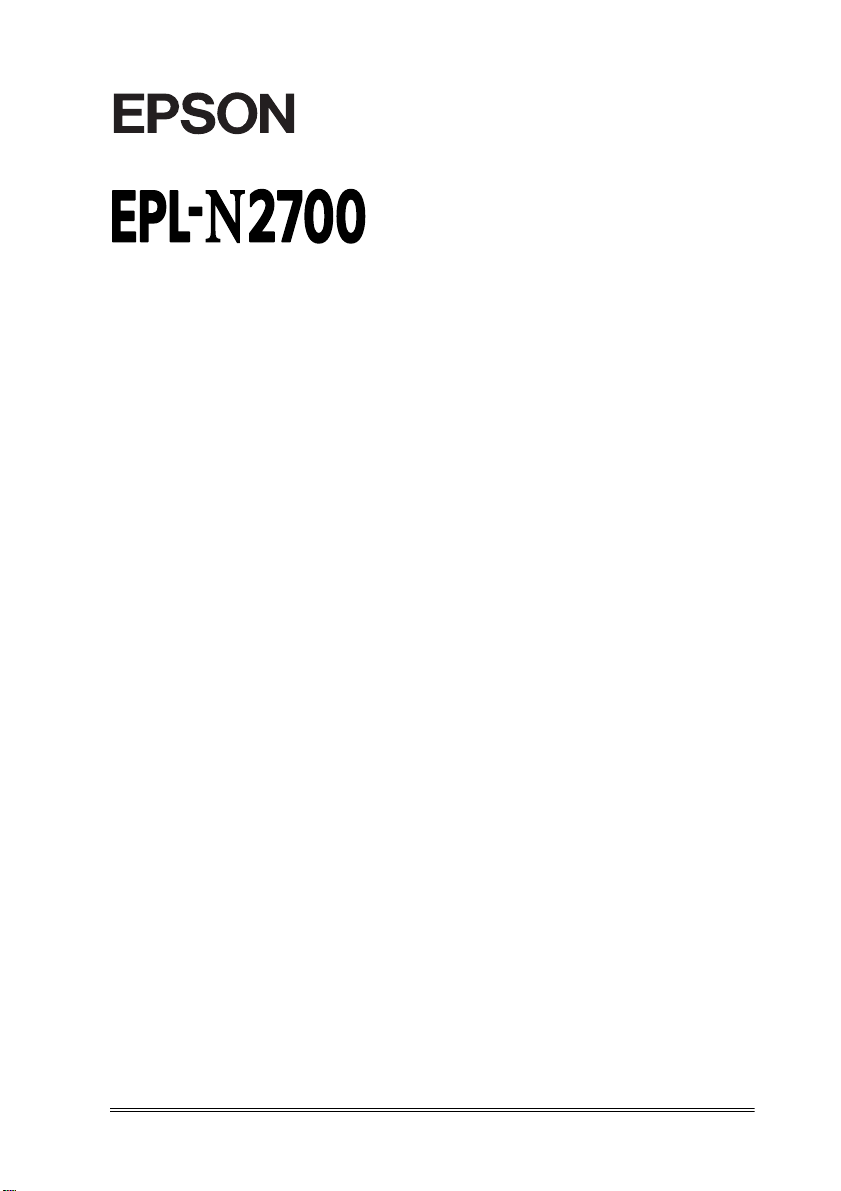
Imprimante Laser
®
Tous droits réservés. La reproduction, l’enregistrement ou la diffusion de tout ou partie de
ce manuel, s ous que lle q ue fo rme que ce soi t, méca niq ue, ph otog raph ique , sono re ou autre ,
sans l’autorisation écrit e expre sse d e SEIK O E PSON CORPORATION est inter di te. Le s
informations fournies dans ce manuel ne s’appliquent qu’au produit présenté dans ledit
manuel. EPSON décli n e toute responsabilité en cas d’utilisation de ces in formations pour
d’autres produits.
SEIKO EPSON CORPORATION ni ses filiales ne peuvent être tenues responsables des
préjudices, pertes ou dommages encourus ou subis par l’acheteur de ce produit ou des
parties tierces, à la suite d’un accident, d’une mauvaise utilisation ou d’une utilisation non
prévue de ce produit, ou résult an t de m od ifi cations, réparations ou transformations non
autorisées, ou (excepté pour les Etats-Unis d’Amérique ) de la non observation strict e des
instructions d’exploitation ou de maintenance transmises par SEIKO EPSON
CORPORATION.
SEIKO EPSON CORPOR A T ION ne peut être tenue responsable des dom mages ou des
problèmes survenant à la suite de l’utilisation d’options ou de consommables autres que des
produits EPSON ou des produits agréés par SEIKO EPSO N CORPORATION.
EPSON, EPSON ESC/P et EPSON ESC/P 2 sont des marques déposées de SEIKO EPSON
CORPORATION.
Speedo, Fontware, FaceLift, Swiss, et Dutch sont des marques déposées de Bitstream Inc.
CG Times et CG Omega sont des m arques déposées de Miles, Inc.
Univers est une marque déposée de Linotype AG et/ou de ses fi liales.
Antique Olive est une marque de Fonderie Olive.
Albertus est une marque de Monotype Corporation plc.
Coronet est une marque de Ludlow Industries (UK) Ltd.
Arial et Times New Roman sont des marques déposées d e Mo n otype Corporation plc.
HP et HP LaserJet sont des marques déposées de Hewlett -Packard Company.
Adobe et PostScript sont des m arques déposées de Adobe Syst ems Incorporated, qui
pourraient être enreg i st ré e s dans certaines jurid ic ti on s.
Remarque générale : les autres noms de produits ne sont utilisés dans ce guide qu’à titre
d’identification et peuvent être des marques ou marques déposées de leurs détenteurs respectifs.
EPSON renonce à tout droit sur ces marques.
Copyright © 1999 par SEIKO EPSON CORPORATION, Nagano, Japon.
Guide de Référence
Page 2
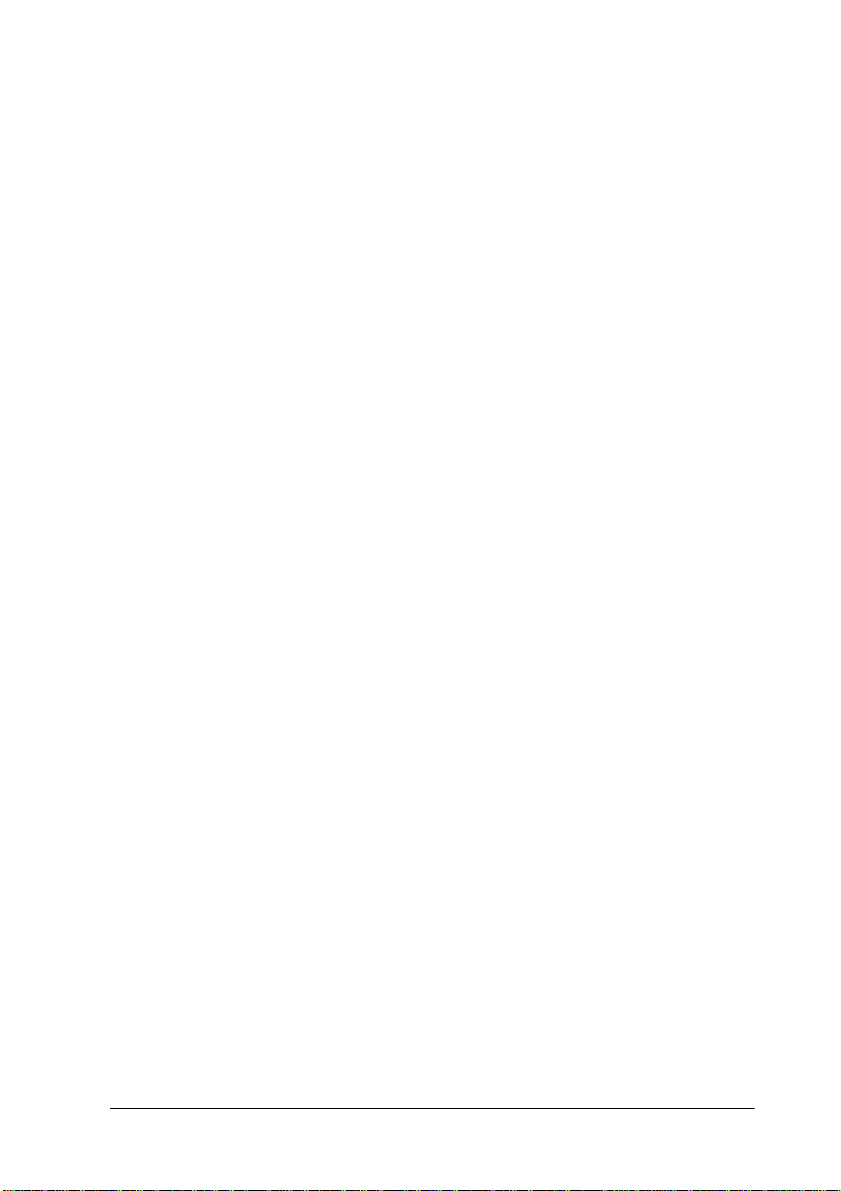
Déclaration de Conformité
Conformément aux normes ISO/IEC Guide 22 et EN 45014
Fabricant SEIKO EPSON CORPORATION
Adresse 3-5, Owa 3-chome, Suwa- shi,
Representant EPSON EUROPE B.V.
Adresse Prof. J. H. Bavincklaan 5 118 3
Déclare que le produit:
Nom du produit Imprimante laser
Modèle L320A
Est conforme aux dir e ct ives et aux normes suiva nt e s :
Directive 89/336/CEE EN 55022 Class B
Directive 73/23/CEE EN 60950
Nagano-ken 392-8502 Japan
AT Amstelveen
The Netherlands
EN 50082-1
EN 61000-3-2
EN 61000-3-3
IEC 801-2
IEC 801-3
IEC 801-4
Janvier 1999
H. Horiuchi
Président d’EPSON EUROPE B.V.
ii
Page 3
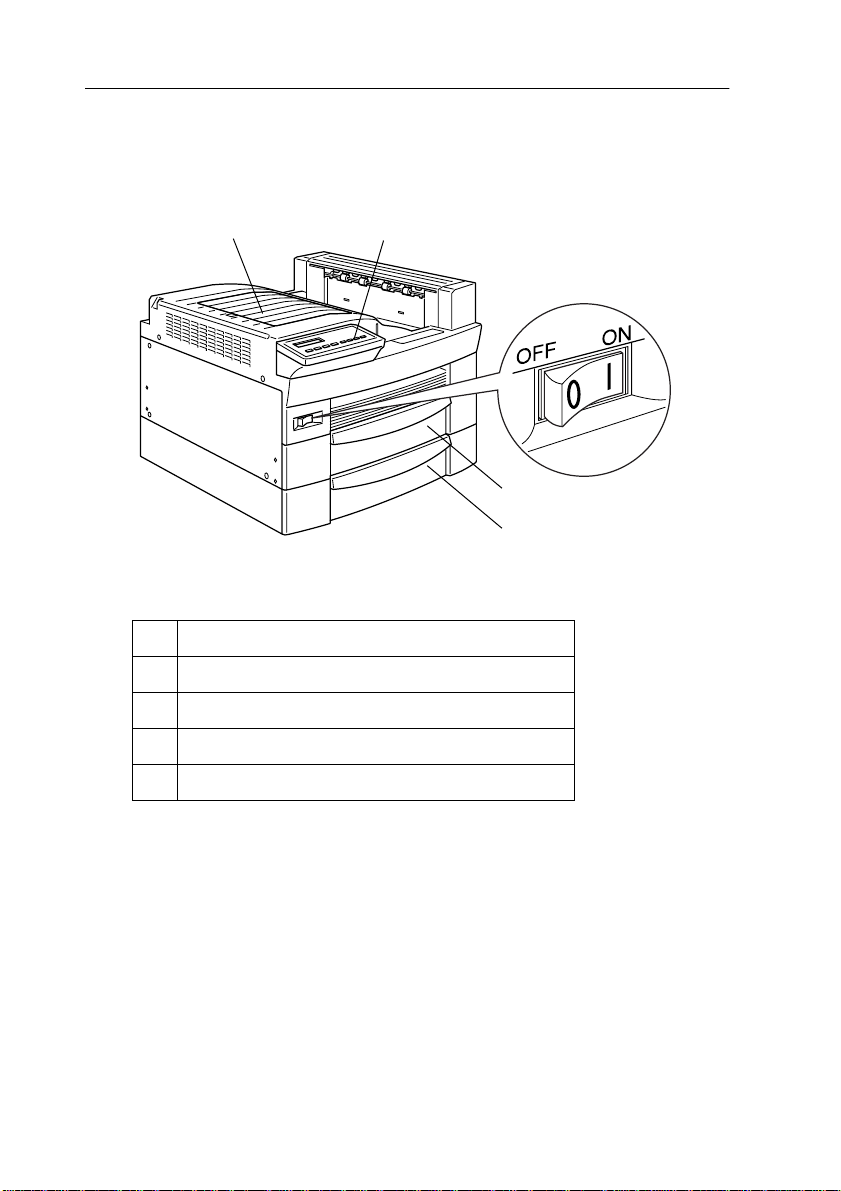
Composants de l’imprimante
Sortie face dessous
1 Sortie face dessous
2 Panneau de contrôle
3 Interrupteur M/A
4 Bac multiformat (BM)
5 Cassette inférieure
Panneau de contrôle
Interrupteur M/A
Bac multiformat (BM)
Cassette inférieure
Page 4
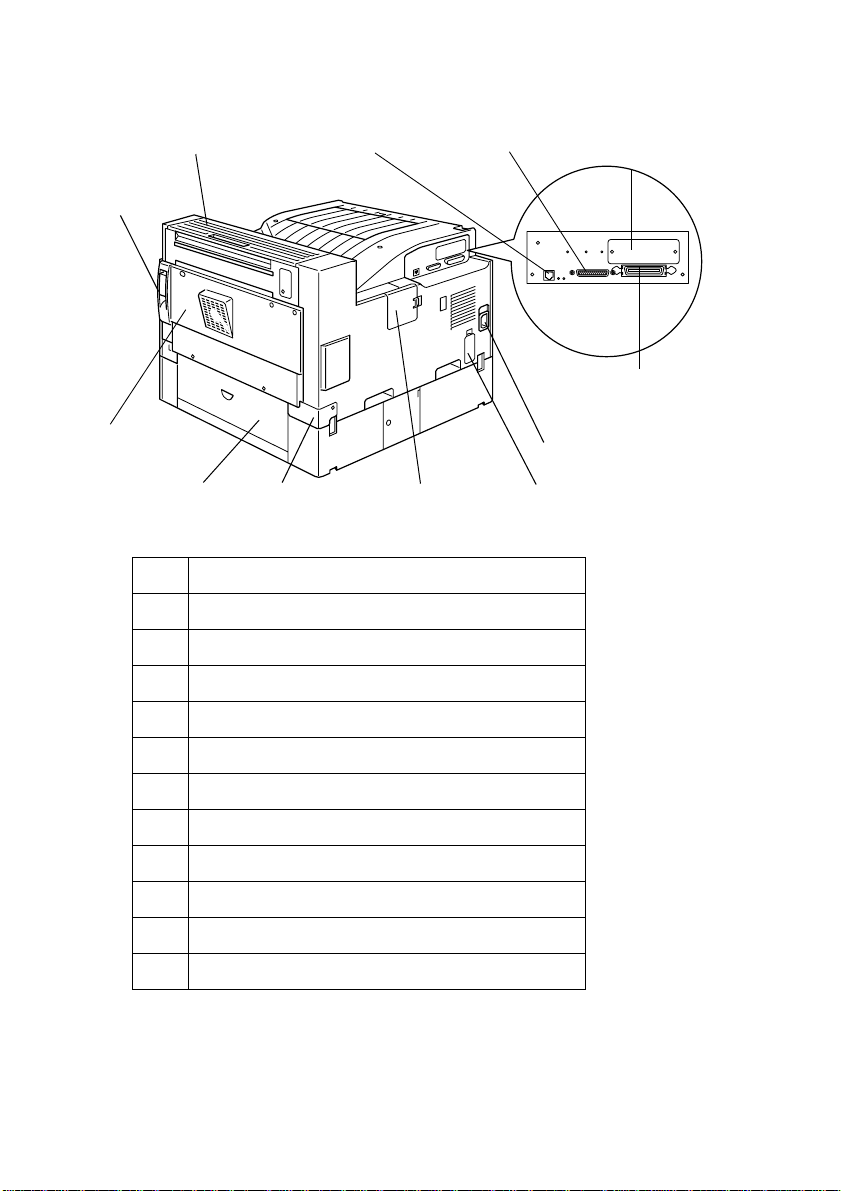
levier de
verrouillage
capot B
connecteur
interface Ethernet
connecteur
interface série
capot d’emplace-ment
de l’interface
optionnelle
connecteur d’interface
parallèle
capot A
capot C1
connecteur unité
recto-verso
connecteur de la sortie
multibac 5
1 capot B
2 fiche courant continu
3 connecteur de la sortie multibac 10
4 connecteur de la sortie multibac 5
5 connecteur de l’unité recto verso
6 capot C1
7 capot A
8 levier de verrouillage
9 connecteur de l’interface Ethernet
10 connecteur de l’interface série
11 cache de l’emplacement de l’interface optionnelle
12 connecteur de l’interface parallèle
fiche courant continut
connecteur de la sortie
multibac 10
Page 5
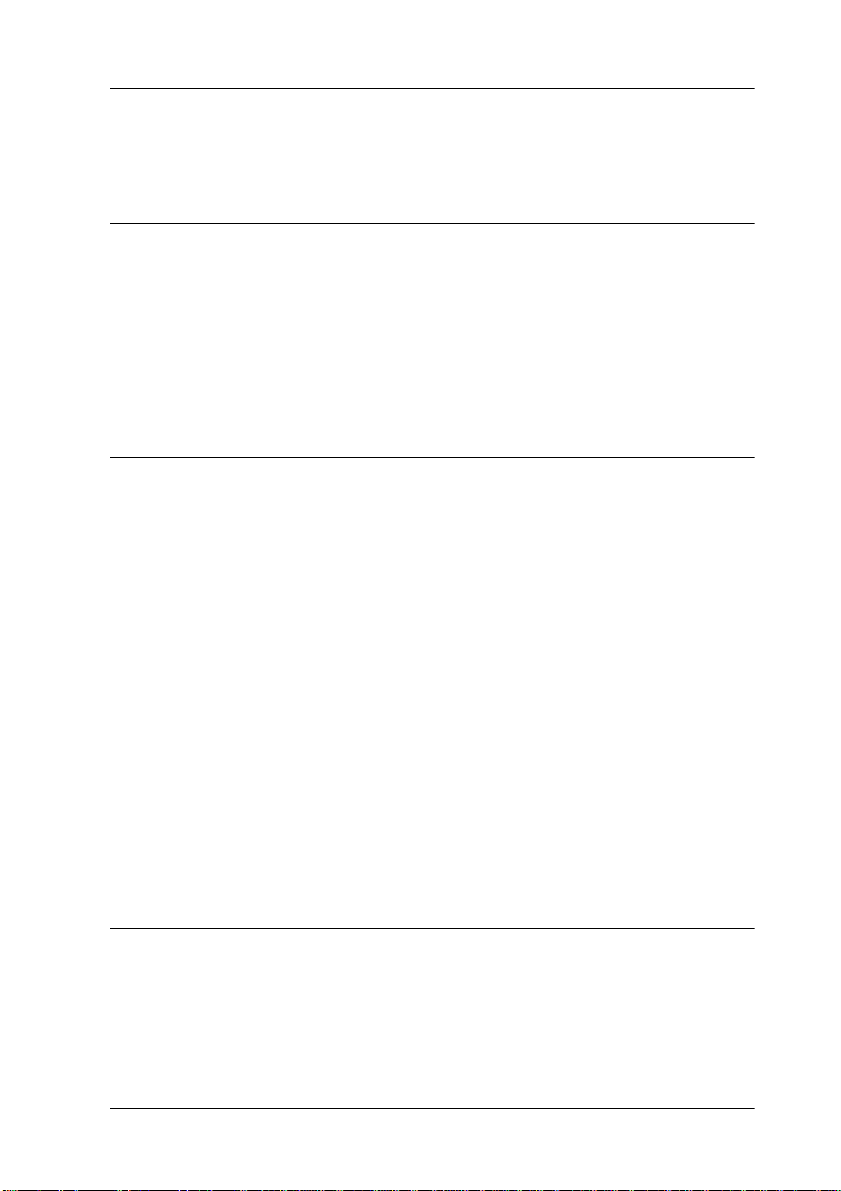
Table des matières
Introduction
Où trouver l’information ?. . . . . . . . . . . . . . . . . . . . . . . . . . . . . . . .1
A propos de votre imprimante . . . . . . . . . . . . . . . . . . . . . . . . . . . .1
Caractéristiques . . . . . . . . . . . . . . . . . . . . . . . . . . . . . . . . . . . .2
Options. . . . . . . . . . . . . . . . . . . . . . . . . . . . . . . . . . . . . . . . . . . . 3
Avertissements, mises en garde et Notes. . . . . . . . . . . . . . . . . . . .5
Chapitre 1 : Mode d’emploi
Paramètres de l’imprimante . . . . . . . . . . . . . . . . . . . . . . . . . 1-1
Pilote d’impression. . . . . . . . . . . . . . . . . . . . . . . . . . . . . . . . . .1-1
Panneau de contrôle. . . . . . . . . . . . . . . . . . . . . . . . . . . . . . . . .1-2
Fonctionnement du panneau de contrôle. . . . . . . . . . . . . . . . 1-2
Panneau à cristaux liquides (LCD) . . . . . . . . . . . . . . . . . . . .1-3
Voyants lumineux . . . . . . . . . . . . . . . . . . . . . . . . . . . . . . . . . .1-3
Touches . . . . . . . . . . . . . . . . . . . . . . . . . . . . . . . . . . . . . . . . . . .1-5
Utilisation des modes Menu rapide. . . . . . . . . . . . . . . . . . . . 1-7
Mode Menu rapide 1 . . . . . . . . . . . . . . . . . . . . . . . . . . . . . . . .1-8
Mode Menu rapide 2 . . . . . . . . . . . . . . . . . . . . . . . . . . . . . . . .1-9
Optimisation de l’impression . . . . . . . . . . . . . . . . . . . . . . . . 1-10
Resolution Improvement Technology (RITech). . . . . . . . . .1-10
Enhanced MicroGray. . . . . . . . . . . . . . . . . . . . . . . . . . . . . . . .1-11
Réglage de la densité d’impression . . . . . . . . . . . . . . . . . . . .1-11
Chapitre 2 : Impression
Types de papier disponibles . . . . . . . . . . . . . . . . . . . . . . . . . 2-1
Impressions standard. . . . . . . . . . . . . . . . . . . . . . . . . . . . . . . 2-4
Chargement du papier dans le bac multiformat (BM) . . . . 2-4
Chargement du papier dans la cassette inférieure . . . . . . .2-8
Table des matières i
Page 6

Sélection du format papier. . . . . . . . . . . . . . . . . . . . . . . . . . . 2-12
Impressions spéciales . . . . . . . . . . . . . . . . . . . . . . . . . . . . . . 2-13
Chargement du papier de format non-standard . . . . . . . . 2-13
Impression page à page . . . . . . . . . . . . . . . . . . . . . . . . . . . . . 2-13
Chapitre 3 : Options
Options de l’imprimante . . . . . . . . . . . . . . . . . . . . . . . . . . . . 3-1
Cassette inférieure 500 feuilles . . . . . . . . . . . . . . . . . . . . . . . 3-2
Installation de la cassette inférieure 500 feuilles. . . . . . . . . 3-2
Utilisation de la cassette inférieure 500 feuilles . . . . . . . . . 3-7
Unité de papier à grande capacité . . . . . . . . . . . . . . . . . . . . . 3-8
Installation de l’unité de papier à grande capacité . . . . . . 3-8
Utilisation de l’unité de papier à grande capacité . . . . . . . 3-13
Unité Duplex (recto-verso) . . . . . . . . . . . . . . . . . . . . . . . . . . 3-15
Installation de l’unité Duplex (recto-verso). . . . . . . . . . . . . 3-15
Retrait de l’unité Duplex (recto-verso). . . . . . . . . . . . . . . . . 3-22
Utilisation de l’unité Duplex (recto-verso) . . . . . . . . . . . . . 3-22
Unité multibac 5 casiers . . . . . . . . . . . . . . . . . . . . . . . . . . . . 3-23
Installation de l’unité multibac 5 casiers . . . . . . . . . . . . . . . 3-23
Retrait de l’unité multibac 5 casiers . . . . . . . . . . . . . . . . . . . 3-23
Utilisation de l’unité multibac 5 casiers. . . . . . . . . . . . . . . . 3-31
Unité multibac 10 casiers . . . . . . . . . . . . . . . . . . . . . . . . . . . 3-33
Installation de l’unité multibac 10 casiers . . . . . . . . . . . . . . 3-33
Retrait de l’unité multibac 10 casiers . . . . . . . . . . . . . . . . . . 3-39
Utilisation de l’unité multibac 10 casiers. . . . . . . . . . . . . . . 3-40
Modules mémoire . . . . . . . . . . . . . . . . . . . . . . . . . . . . . . . . . 3-42
Installation des modules mémoire . . . . . . . . . . . . . . . . . . . . 3-42
Retrait d’un module mémoire. . . . . . . . . . . . . . . . . . . . . . . . 3-47
Module ROM Adobe PostScript3 . . . . . . . . . . . . . . . . . . . . . 3-49
Interfaces optionnelles. . . . . . . . . . . . . . . . . . . . . . . . . . . . . . 3-51
Chapitre 4 : Bloc toner
Remplacement du bloc toner. . . . . . . . . . . . . . . . . . . . . . . . . 4-1
ii Table des matières
Page 7
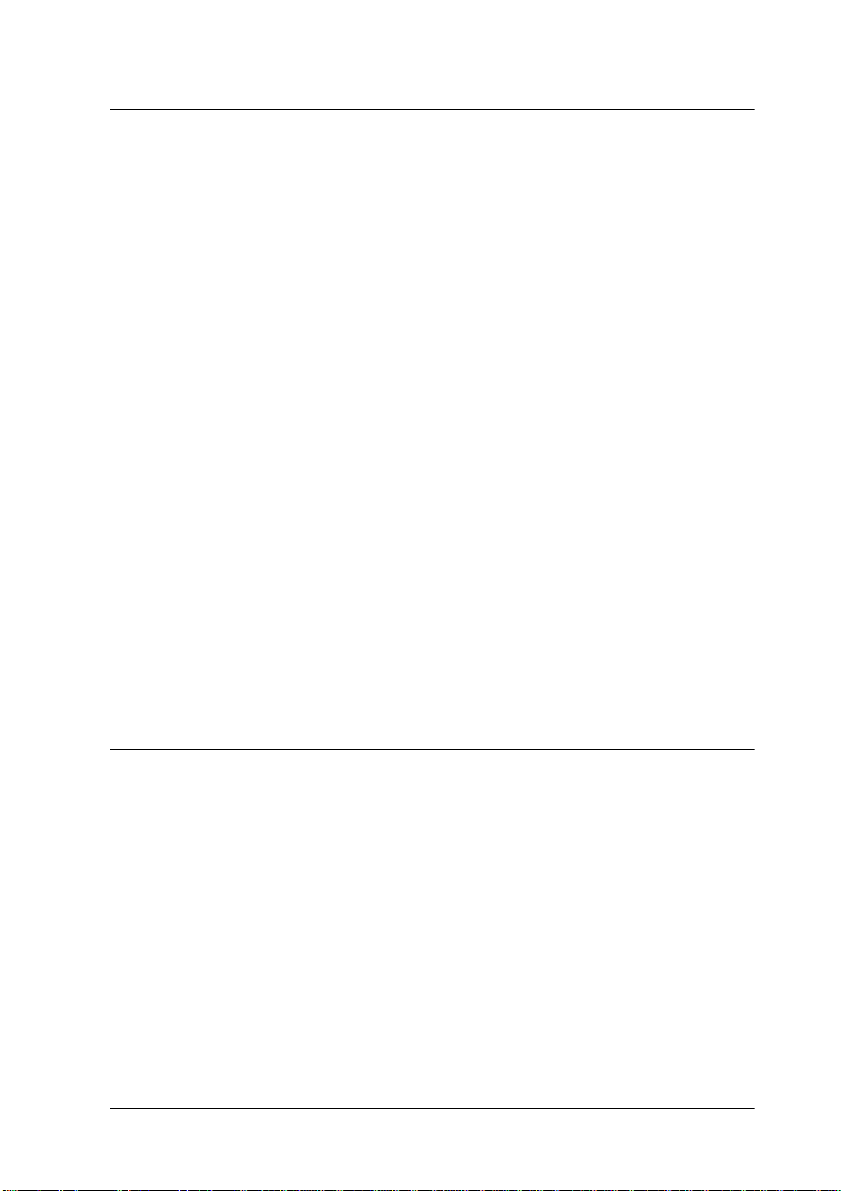
Chapitre 5 : Paramètres SelecType
Utilisation de SelecType. . . . . . . . . . . . . . . . . . . . . . . . . . . . 5-1
Quand utiliser SelecType . . . . . . . . . . . . . . . . . . . . . . . . . . . .5-1
Comment effectuer les paramétrages . . . . . . . . . . . . . . . . . .5-2
Les menus SelecType. . . . . . . . . . . . . . . . . . . . . . . . . . . . . . . .5 -3
Paramètres SelecType. . . . . . . . . . . . . . . . . . . . . . . . . . . . . . 5-5
Menu de test . . . . . . . . . . . . . . . . . . . . . . . . . . . . . . . . . . . . . . .5-5
Menu émulation . . . . . . . . . . . . . . . . . . . . . . . . . . . . . . . . . . . .5-6
Menu d’impression . . . . . . . . . . . . . . . . . . . . . . . . . . . . . . . . .5-6
Menu bac . . . . . . . . . . . . . . . . . . . . . . . . . . . . . . . . . . . . . . . . . .5-10
Menu Configuration. . . . . . . . . . . . . . . . . . . . . . . . . . . . . . . . .5-12
Menu Imprimante . . . . . . . . . . . . . . . . . . . . . . . . . . . . . . . . . .5-16
Menu parallèle . . . . . . . . . . . . . . . . . . . . . . . . . . . . . . . . . . . . .5-19
Menu Série. . . . . . . . . . . . . . . . . . . . . . . . . . . . . . . . . . . . . . . . .5-19
Menu réseau . . . . . . . . . . . . . . . . . . . . . . . . . . . . . . . . . . . . . . .5-21
Menu AUX. . . . . . . . . . . . . . . . . . . . . . . . . . . . . . . . . . . . . . . . .5-22
Menu LJ4 . . . . . . . . . . . . . . . . . . . . . . . . . . . . . . . . . . . . . . . . . .5-23
Menu GL2 . . . . . . . . . . . . . . . . . . . . . . . . . . . . . . . . . . . . . . . . .5-26
Menu PS3. . . . . . . . . . . . . . . . . . . . . . . . . . . . . . . . . . . . . . . . . .5-28
Menu ESCP2 . . . . . . . . . . . . . . . . . . . . . . . . . . . . . . . . . . . . . . .5-28
Menu FX. . . . . . . . . . . . . . . . . . . . . . . . . . . . . . . . . . . . . . . . . . .5-32
Menu I239X . . . . . . . . . . . . . . . . . . . . . . . . . . . . . . . . . . . . . . . .5-35
Chapitre 6 : Problèmes et solutions
Problèmes d’impression . . . . . . . . . . . . . . . . . . . . . . . . . . . . 6-1
Prévention des problèmes d’alimentation et
de bourrage de papier . . . . . . . . . . . . . . . . . . . . . . . . . . . . . . .6-1
Elimination des bourrages de papier. . . . . . . . . . . . . . . . . . .6-2
Problèmes liés aux opérations d’impression . . . . . . . . . . . .6-12
Problèmes liés à la qualité d’impression. . . . . . . . . . . . . . . .6-14
Problèmes d’option . . . . . . . . . . . . . . . . . . . . . . . . . . . . . . . . .6-18
Messages d’état et d’erreur . . . . . . . . . . . . . . . . . . . . . . . . . . 6-19
Vidage hexadécimal des données . . . . . . . . . . . . . . . . . . . . . 6-30
Réinitialisation de l’imprimante . . . . . . . . . . . . . . . . . . . . . . 6-30
Dépannage : Comment contacter le support technique. . . . . 6-31
Table des matières iii
Page 8

Chapitre 7 : Maintenance et Transport
Nettoyage de l’imprimante . . . . . . . . . . . . . . . . . . . . . . . . . . 7-1
Nettoyage de l’intérieur de l’imprimante . . . . . . . . . . . . . . 7-2
Nettoyage du boîtier de l’imprimante . . . . . . . . . . . . . . . . . 7-3
Transport de l’imprimante. . . . . . . . . . . . . . . . . . . . . . . . . . . 7-3
Annexe A : Spécifications techniques
Papier. . . . . . . . . . . . . . . . . . . . . . . . . . . . . . . . . . . . . . . . . . . A-1
Imprimante . . . . . . . . . . . . . . . . . . . . . . . . . . . . . . . . . . . . . . A-3
Généralités . . . . . . . . . . . . . . . . . . . . . . . . . . . . . . . . . . . . . . . . A-3
Environnement . . . . . . . . . . . . . . . . . . . . . . . . . . . . . . . . . . . . A-4
Caractéristiques mécaniques. . . . . . . . . . . . . . . . . . . . . . . . . A-4
Caractéristiques électriques. . . . . . . . . . . . . . . . . . . . . . . . . . A-5
Interface. . . . . . . . . . . . . . . . . . . . . . . . . . . . . . . . . . . . . . . . . A-5
Interface parallèle . . . . . . . . . . . . . . . . . . . . . . . . . . . . . . . . . . A-5
Interface Ethernet . . . . . . . . . . . . . . . . . . . . . . . . . . . . . . . . . . A-14
Options et Consommables. . . . . . . . . . . . . . . . . . . . . . . . . . . A-15
Cassette inférieure 500 feuilles . . . . . . . . . . . . . . . . . . . . . . . A-15
Unité de papier à grande capacité . . . . . . . . . . . . . . . . . . . . A-16
Unité Duplex (recto-verso). . . . . . . . . . . . . . . . . . . . . . . . . . . A-16
Unité multibac 5 casiers . . . . . . . . . . . . . . . . . . . . . . . . . . . . . A-17
Unité multibac 10 casiers . . . . . . . . . . . . . . . . . . . . . . . . . . . . A-18
Bloc toner . . . . . . . . . . . . . . . . . . . . . . . . . . . . . . . . . . . . . . . . . A-19
Annexe B : Jeux de symboles
Introduction . . . . . . . . . . . . . . . . . . . . . . . . . . . . . . . . . . . . . . B-1
En mode émulation LJ4 et EPSON GL2. . . . . . . . . . . . . . . . B-2
Jeu international pour ISO. . . . . . . . . . . . . . . . . . . . . . . . . . . B-6
En mode ESC/P 2 ou FX. . . . . . . . . . . . . . . . . . . . . . . . . . . . B-8
Jeux de caractères internationaux. . . . . . . . . . . . . . . . . . . . . B-10
Caractères disponibles avec la commande ESC (^. . . . . . . B-11
En mode émulation I239X. . . . . . . . . . . . . . . . . . . . . . . . . . . B-11
iv Table des matières
Page 9
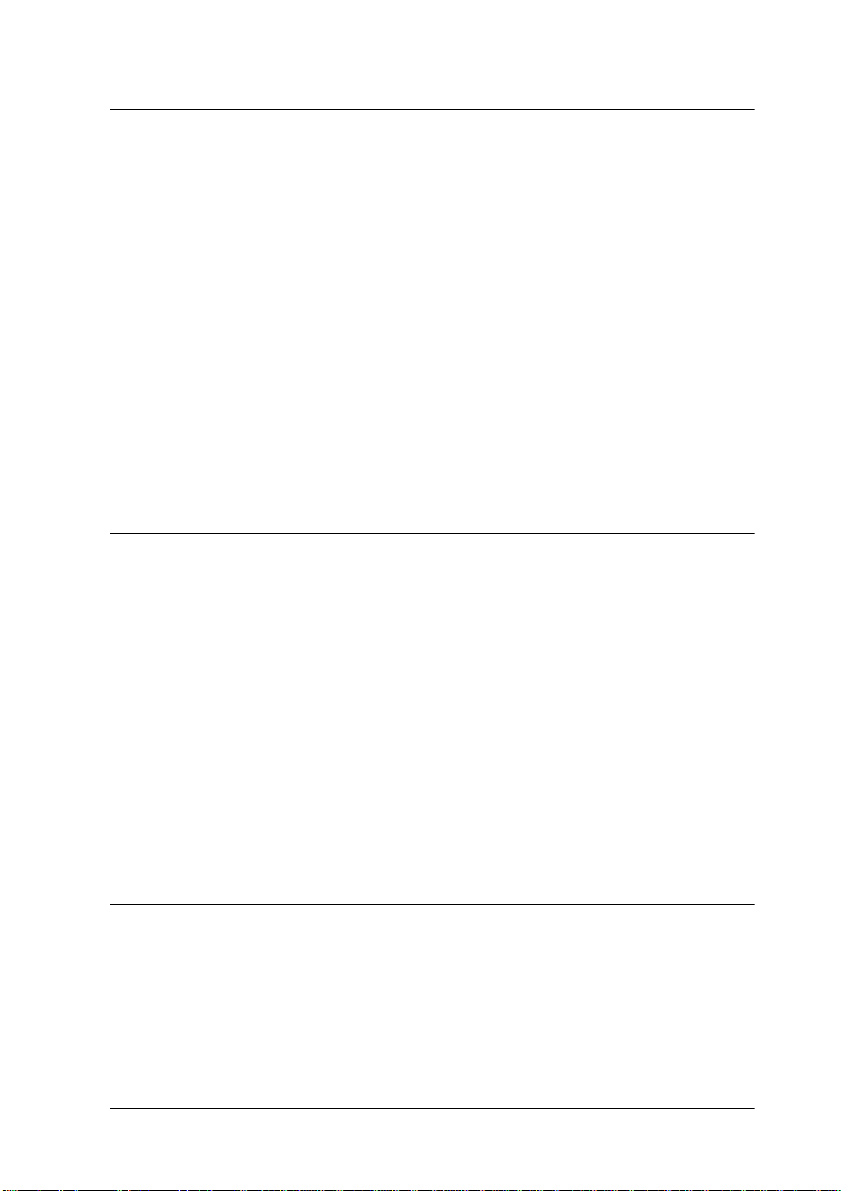
Annexe C : Sommaire des commandes
Introduction. . . . . . . . . . . . . . . . . . . . . . . . . . . . . . . . . . . . . . C-1
Commandes d’émulation LaserJet 4 (LJ4) . . . . . . . . . . . . . . C-2
Commandes du contexte GL/2 . . . . . . . . . . . . . . . . . . . . . . .C-7
Commandes ESC/P 2 et FX . . . . . . . . . . . . . . . . . . . . . . . . . C-11
Mode ESC/P 2 . . . . . . . . . . . . . . . . . . . . . . . . . . . . . . . . . . . . .C-11
Mode FX . . . . . . . . . . . . . . . . . . . . . . . . . . . . . . . . . . . . . . . . . . .C-15
Commandes PJL . . . . . . . . . . . . . . . . . . . . . . . . . . . . . . . . . . C-19
Commandes de l’émulation I239X . . . . . . . . . . . . . . . . . . . . C-20
Format de page . . . . . . . . . . . . . . . . . . . . . . . . . . . . . . . . . . . . .C-20
Texte . . . . . . . . . . . . . . . . . . . . . . . . . . . . . . . . . . . . . . . . . . . . . .C-22
Fonctions complémentaires . . . . . . . . . . . . . . . . . . . . . . . . . .C-24
Mode AGM . . . . . . . . . . . . . . . . . . . . . . . . . . . . . . . . . . . . . . . .C-24
Annexe D : Polices de caratères
Ajout et sélection de polices de caractères . . . . . . . . . . . . . . D-1
Ajout de polices . . . . . . . . . . . . . . . . . . . . . . . . . . . . . . . . . . . .D-1
Sélection de polices . . . . . . . . . . . . . . . . . . . . . . . . . . . . . . . . .D-2
Polices d’imprimante et polices d’écran . . . . . . . . . . . . . . . . D-2
Polices disponibles . . . . . . . . . . . . . . . . . . . . . . . . . . . . . . . . D-4
Polices codes à barres EPSON . . . . . . . . . . . . . . . . . . . . . . . D-6
Equipements nécessaires. . . . . . . . . . . . . . . . . . . . . . . . . . . . .D-8
Installation des polices codes à barres EPSON . . . . . . . . . .D-9
Imprimer avec les polices codes à barres EPSON . . . . . . . .D-11
Spécifications des polices codes à barres . . . . . . . . . . . . . . .D-14
Glossaire
Table des matières v
Page 10

Où trouver l’information ?
L’imprimante EPSON EPL- N2700 allie de hautes per formances et
une grande fiabilité à un large éventail de fonctions.
Avant d’utiliser votre imprimante :
❏ Lisez soigneusement les informations, les précautions à
prendre et les consignes de sécurité du Guide d’Installation.
❏ Veillez à ce que votre administrateur se réfère au Guide de
l’Administrateur pour effectuer les paramét rages réseau. Vous
trouverez également dans ce guide les instructions relatives
à l’installation des logiciels d’imprimante.
Reportez-vous à ce Guide de Référence pour obtenir des
informations plus détaill ée s sur votre imprimante.
A propos de votre imprimante
Votre impr imante est l a dernière née de la gamme des
imprimantes EPSON réseau avancées. En émulant une
imprimante Hewlett-Packard
permet d’imprimer depuis les nombreuse s applications
compatibles avec les imprimantes HP LaserJet.
®
LaserJet 4™ (LJ4), elle vous
Où trouver l’information ? 1
Page 11

La résolution de 600 ppp (poi nts par pouce) de votre impri mante
est améliorée par le procédé RITech (Resolution Improvement
Technology) qui adoucit les angles des lignes diagonales, tant
pour les textes que pour les graphiques. Vous obtenez ainsi des
documents d’une grande qualité et d’apparence professionnelle.
La technologie "Enhance Mi croGray" d’EPSON vous gar antit une
impression optimale des photos et des images avec une fonction
de correction harmonieuse des tons.
Cette imprimante est conçue pour une utilisation en réseau.
Suivez les conseils de votre administrateur pour installer les
logiciels de votre imprimante après que celui-ci a effectué les
paramétrages réseau en se référant au "Guide de l’Administrateur".
L’imprimante est compatible avec le mode ECP de Microsoft
®
sous Windows
95 et Windows® 98. Le mode ECP facilite le
transfert des données grande vitesse et permet la communication
bidirectionnelle avec votre ordinateur.
Caractéristiques
Votre imprimante est dotée de nombreuses fonctionnalités qui en
facilitent l’utilisation et garantissent des impressions d’une
qualité irréprochable et constante. Les principales
caractéristiques sont décrites ci-après.
®
Qualité d’impression optimale
Votre imprimante possède une résolution de 600 ppp (points par
pouce) à une vitesse pouvant atteindre 27 pages/minute. Vous
apprécierez sa qualité professionnelle et sa rapidité de traitement.
Gamme étendue de polices de caractère
L’imprimante est livrée avec un jeu complet de polices vectorielles
TrueType
police bitmap (non vectorielle) en mode d’émulation LJ4.
®
, des polices vectorielles compatibles LaserJet et d’une
2 Où trouver l’information ?
Page 12

Mode Economie de toner
Pour réduire la quantité de toner utilisée lors des impressions,
vous pouvez imprimer vo s épreuves en mode Economie de t oner.
Options
Les options listées ci-dessous sont disponib les sur l’imprimante
EPL-N2700.
Mémoire
Vous pouvez ajouter des modules mémoire (DIMM) de maniè re
à étendre la mémoire d’origine de 16 Mo jusqu’à 256 Mo
maximum. Reportez-vous à la section "Modules mémoire" pour
de plus amples informations.
Interfaces
L’imprimante est équipée en standard d’une interface parallèle
bidirectionnelle, d’une interfa ce série et d ’une interfac e Ethernet
intégrée. Vous pouvez également installer d’autres interfaces
optionnelles. Pour de plus amples informations, re portez-vous à
la section "Interfaces optionnelles".
Module ROM
Le Module ROM Adobe® PostScript® 3™ (C83233]) génère des
impressions PostScript parfaitement nettes. Reportez-vous à la
section "Module ROM Adobe® PostScript® 3™" pour de plus
amples informations.
Sources d’alimentation papier
Différentes sources d’alimentation papier sont à votre disposit ion
pour accroître la capaci té de c hargement p apier de l’i mprimante
et pour imprimer en recto-verso.
Où trouver l’information ? 3
Page 13

Cassette inférieure 500 feuilles
La cassette infé rieure (C813191) peut accueill ir jusqu’à 500 feuilles
et accepte les formats de papier suivants :
A4, Letter, Government Letter, A3, Legal, Ledger, B4
Vous pouvez installer jusqu’à deux cassettes inférieures
(optionnelles) ou bien une cassette inférieure plus l’unité de
papier à grande capacité. Pour utiliser cette option, reportez -vous
à la section "Cassette inférieure 500 feuilles".
Unité de papier à grande capacité
L’unité de papier à grande capacité ( C813221) permet de charger
jusqu’à 2500 feuilles A-4. Pour utiliser cette option, reportez- vous
à la section "Unité de papier à grande capacité".
Unité Duplex (recto-verso)
L’unité Duplex (recto-verso) (C813181) permet d’imprimer
simultanément sur les deux côtés de la page.
L’unité Duplex (recto-verso) accepte les formats de papier
suivants :
A3, A4, A5, B4, B5, Ledger, Legal, G-Legal, Letter, G-Letter,
Executive, H-Letter
Pour utiliser cette option, reportez-vous à la section "Unité
Duplex (recto-verso)".
Bacs de sortie papier
Les unités multibac suivantes peuvent être utiliser en trieuse,
boîte aux lettres ou réceptacle de sortie à grande capacité. Il est
impossible d’utiliser la sortie standard face-dessous
simultanément à l’utilisation d’une de ces unités.
4 Où trouver l’information ?
Page 14
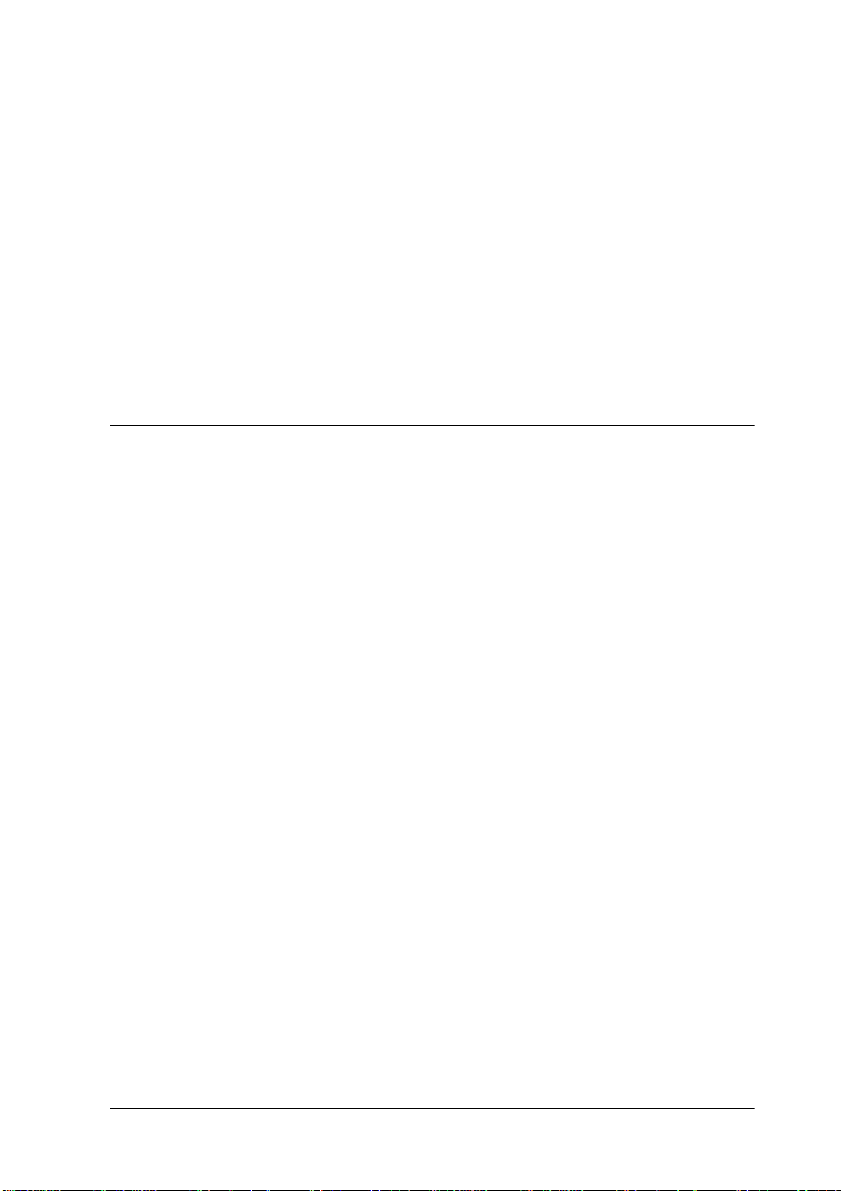
Unité multibac 5 casiers
L’unité multibac 5 casiers (C813201) accepte jusqu’à 500 feuilles
imprimées. Pour utiliser cette option, reportez-vous à la section
"Unité multibac 5 casiers".
Unité multibac 10 casiers
L’unité multibac 10 casiers (C81 3211) accepte jusqu’à 2000 feuilles
imprimées. Pour l’utiliser, vous devez faire l’acquisition d’une
cassette inférieure 500 feuilles et d’une unité papier de grande
capacité. Reportez-vous à la section "Unité multibac 10 casiers".
Avertissements, mises en garde et Notes
Les messages "Attention !" doivent être lus attentivement pour
w
c
éviter tout accident corporel.
Les messages "Important :" contiennent des instructions
auxquelles vous devez vous c onformer pour éviter d’endommager
votre matériel.
Les Notes contiennent des informations importantes et des conseils
utiles concernant le fonctionnement de votre imprimante.
Où trouver l’information ? 5
Page 15

Chapitre 1
Mode d’emploi
Paramètres de l’imprimante
Le contrôle des opérat ions de votre imprimante peut s’effectuer
de deux manières : à partir de votre ordinateur en utilisant le
pilote d’impression livré avec votre imprimante ou directement
à partir du panneau de contrôle de l’imprimante en utilisant les
modes Menu rapide ou SelecType. Dans la plupart des cas,
préférez l’utilisation du pilote d’impression dont les paramètres
sont prioritaires sur ceux effectués à partir du panneau de
contrôle.
Pilote d’impression
L’utilisation du pilote d’impression, accessible à partir des
commandes d’impression de votre application ou à partir du
fichier impression ou des programmes de Windows, permet
d’effectuer les paramétrages quotidiens de l’imprimante de
manière satisfaisante. N’oubliez pas que les pa ramètres effectués
à partir du pilote d’impression sont prioritaires par rapport aux
paramètres imprimante. Reportez-vous à l’aide en ligne du pilote
d’impression pour de plus amples informations.
Installez le pilote d’impression sur votre ordinateur en suivant les
instructions fournies par l’Administrateur réseau. Un Guide de
l’Administrateur est inclus sur ce CD pour permettre à
l’Administrateur de configurer votre imprimante pour une
utilisation en réseau.
Mode d’emploi 1-1
Page 16
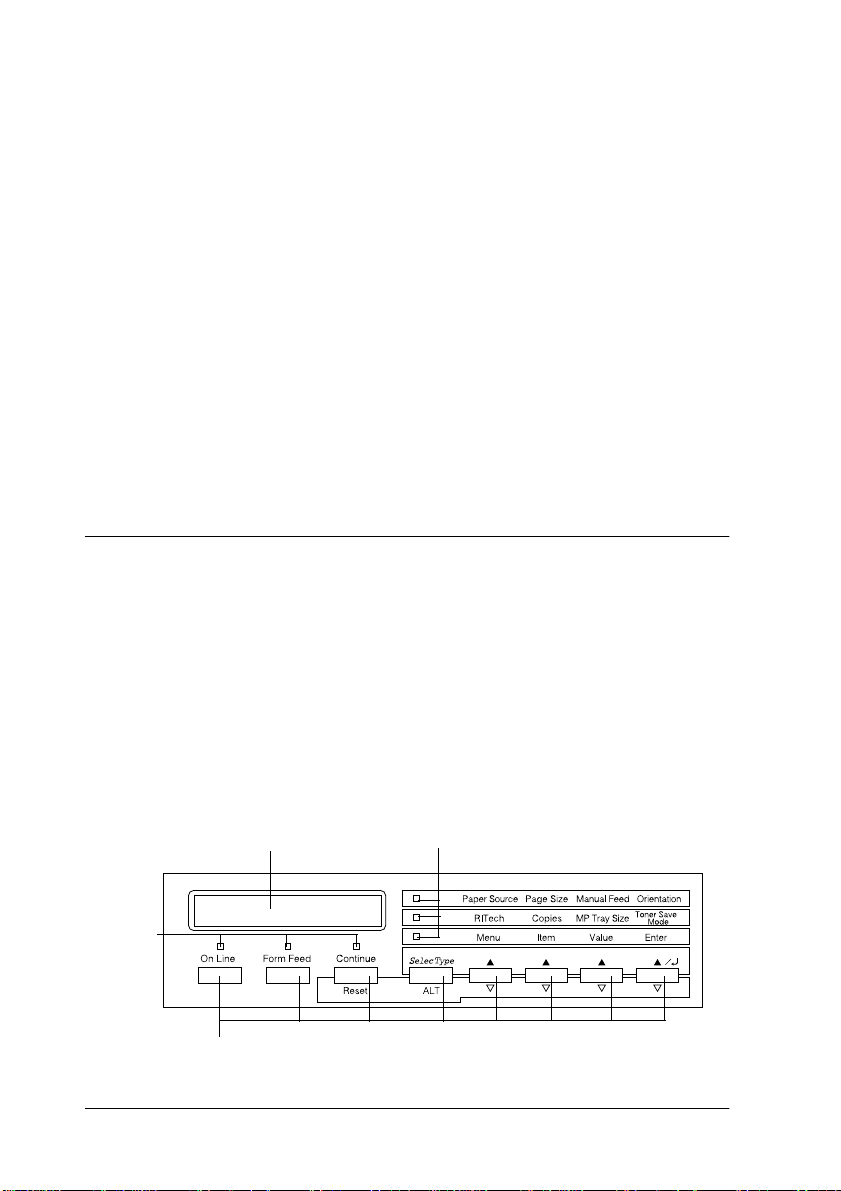
Panneau de contrôle
Utilisez les modes Menu rapide et SelecType du panneau de
contrôle de l’impr imante lorsqu’il vous es t impossible d’effec tuer
les paramétrages à partir du pilote d’impression ou de votre
application.
Les modes Menu rapide sont le moyen le plus simple pour
effectuer certains paramètrages à par tir du pa nneau de cont rôle.
Reportez-vous à la section "Utilisation des modes Menu rapide"
pour de plus amples informations.
Les menus SelecType fournissent des fonctions plus détaillées
que les modes Menu rapide mais demandent des étapes
supplémentaires. Reportez-vous à la section "Paramètres
SelecType" pour de plus amples informations.
Fonctionnement du panneau de contrôle
Le panneau de contrôle se compose de trois éléments : un pan neau
à cristaux liquides (LCD), des voyants lumineux et des touches.
Le panneau à cristaux liquides ainsi que les voyants lumineux
vous renseignent sur l’état actuel de l’imprimante et les touches
vous permettent de sélectionner des paramètres et des foncti ons.
Toutefois, les paramètrages effectués à partir du pilote
d’impression restent prioritaires sur ceux effectués à partir du
panneau de contrôle.
panneau à cristaux liquides (LCD)
voyants
lumineux
touches
1-2 Mode d’emploi
voyants lumineux
Page 17
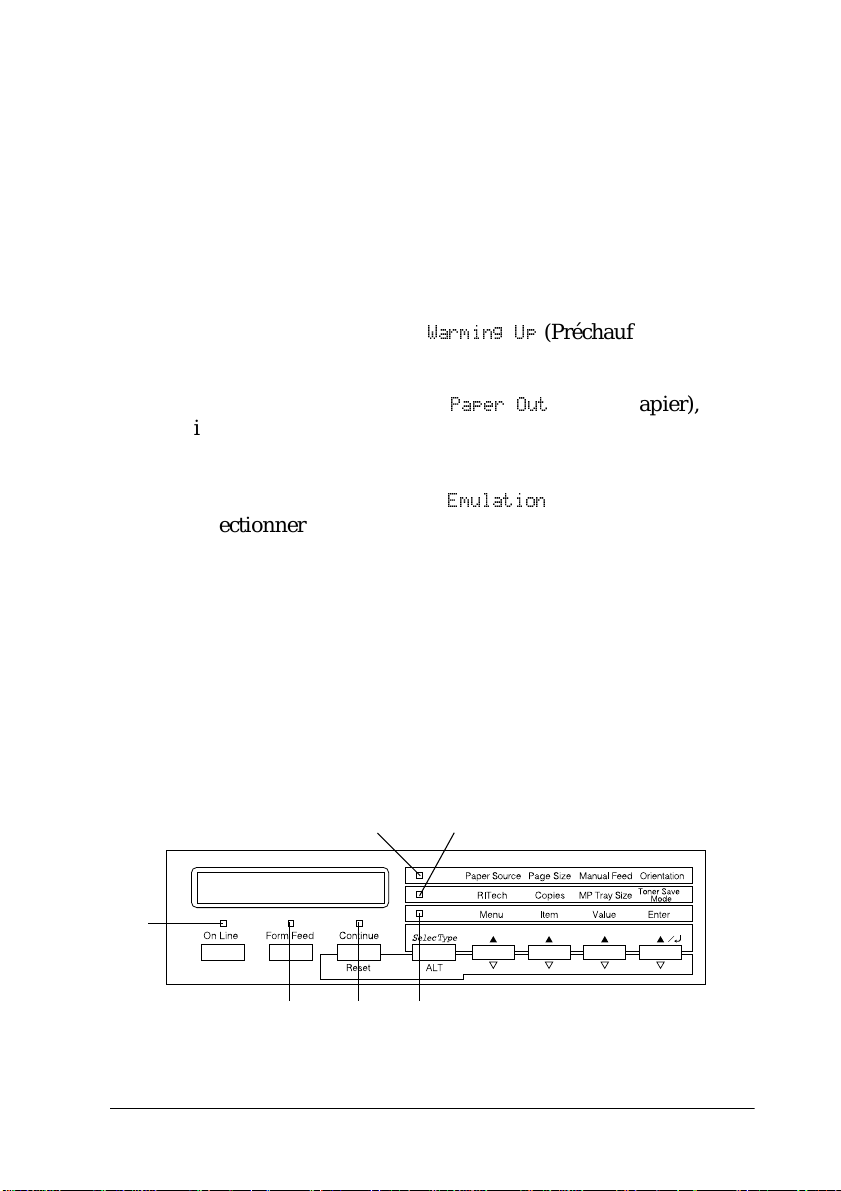
1. Panneau à cristaux liquides (LCD)
2. Voyants lumineux
3. Touches
Panneau à cristaux liquides (LCD)
Le panneau à cristaux liquides (LCD) vous renseigne sur les
points suivants :
❏ Messages d’état, tels que
Warming Up
(Préchauffage),
indiquant l’état courant de l’impr imante.
❏ Messages d’erreur, tels que
Paper Out
(Fin de papier),
indiquant la nécessité d’une intervention de maintenance ou
une action corrective.
❏ Menus SelecType, tels que
Emulation
, permettant de
sélectionner des fonctions comme le mode d’impression, les
polices de caractère, l’alimentation papier ou autre.
Pour de plus amples informations sur les problèmes ou l’entretien
régulier de l’imprimante, reportez-vous aux sections "Problèmes
d’impression", et "Maintenance et transport". Pour de plus amples
informations concernant SelecType, reportez-vous à la section
"Paramètres SelecType".
Voyants lumineux
4
5
1
2
36
Mode d’emploi 1-3
Page 18
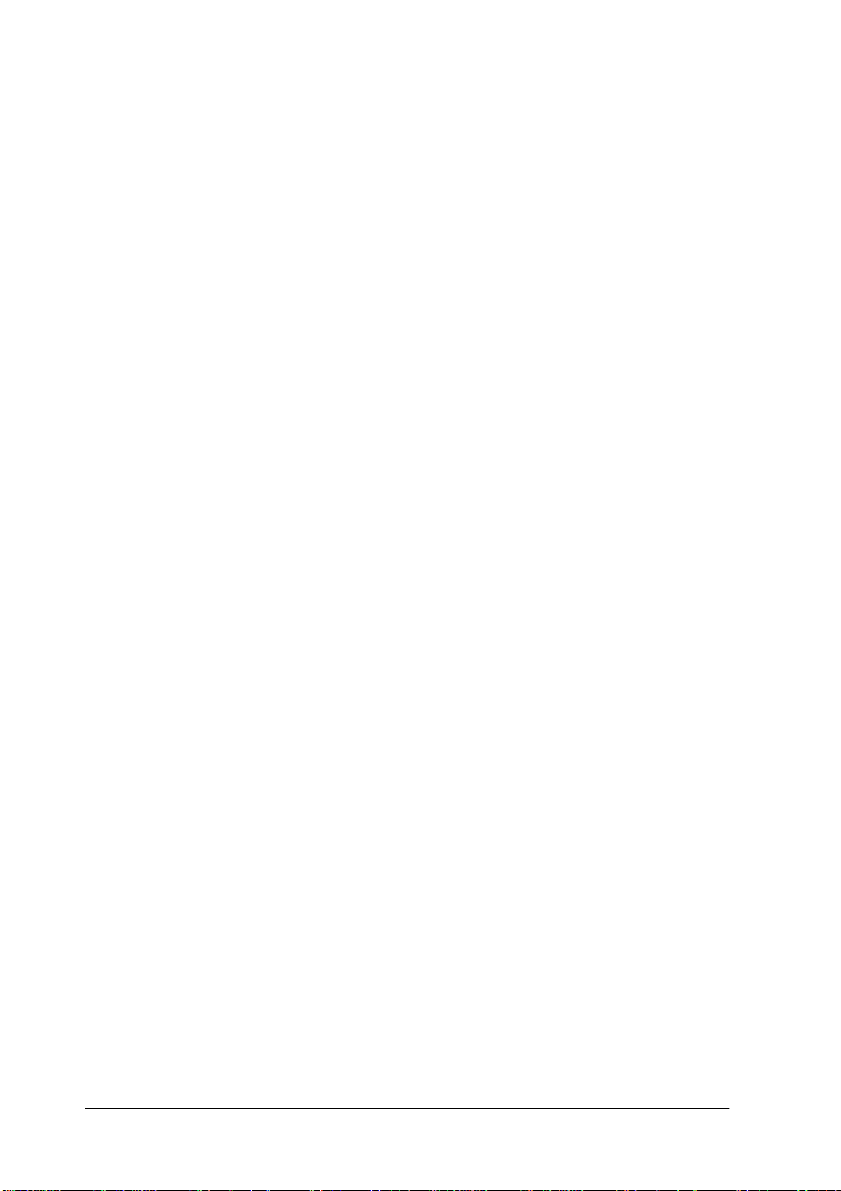
1 On Line
(En ligne)
S’allume lorsque l’imprimante est en
ligne et qu’elle pe ut recevoir et
imprimer des don nées. Le v oyant e st
éteint lorsque l’imprimante est offline. Le voyant clignote lorsque
l’imprimante passe de l’état on-line à
l’état off-line.
2 Form Feed
(Avance
papier)
3 Continue Clignote lorsqu’une erreur a été
4 OneTouch mode
1 (Mode Menu
rapide 1)
5 OneTouch mode
2 (Mode Menu
rapide 2
6 SelecType S’allume lorsqu e l’imprimante est en
S’allume lorsque l’imprimante reçoit
et stocke des données da ns la
mémoire tampon, mais ne les a pas
encore imprimées. Clignote lorsque
l’imprimante les traite. Il s’éteint
quand il n’y a plus de donn ées dans
la mémoire tampon (partie de la
mémoire réservée à la r éce ptio n de s
données).
détectée ou qu’une opération
d’entretien est nécessaire.
Simultanément, u n message d’err eur
ou de maintenance s’affiche.
S’allume en mode Menu rapide 1.
Reportez-vous à la section "Utilisation
des modes Menu rapide".
S’allume en mode Menu rapide 2.
Reportez-vous à la section "Utilisation
des modes Menu rapide".
mode SelecType. Repo rtez-vous à la
section "Paramètres SelecType".
1-4 Mode d’emploi
Page 19

Touches
Cette section explique l’utilisation des touches du panneau de
contrôle.
5
6 7 8
1 4
1 On Line
2 Form Feed
23
(En ligne)
(Avance papier)
Permet de passer du mode on line au
mode off line.
Lorsque l’imprimante est hors ligne et
que des données sont toujours
présentes dans la mémoire de
l’imprimante, [(bouton Form Feed
(Avance papier) allumé], une pression
sur ce bouton autorise l’impression de
ces données et vide la mémoire.
Mode d’emploi 1-5
Page 20

3 Continue (Reset)
(Réinitialisation)
Permet à l’imprimante de reprendre
l’impression après une opération
d’entretien ou une action corrective
suite à un message d’erreur. Si le
voyant lumineux Conti nue clignote,
lisez le message d’erreur ou d’état
affiché et rectifiez la situation comme
indiqué à la page 5-24 "Messages
d’état et d’erreur". Utilisé en
combinaison avec la touche ALT,
l’imprimante est réinitialisée (reset).
4 SelecType
(ALT)
5 Menu Sélectionne le mode Menu rapide 1
6 Item (Fonction) Permet de sélectionner le paramè tre
Sélectionne le mode Menu Rapide ou
le mode SelecType. Une pressi on sur
la touche : Mode Menu rapide 1. Deux
pressions : Mode Menu rapide 2.
Trois pressions : mo de SelecType. En
mode SelecType, une pression sur l a
touche permet de remettre
l’imprimante en mode on-line.
Reportez-vous à la section
"Paramètres SelecType".
ou 2 approprié dans la liste affichée,
ou le menu SelecType. Pressez cette
touche pour accéder au mode
SelecType.
correspondant du mode Menu r apide
1 ou 2 (situé au dessus de la touche)
si vous êtes en mode Menu ra pide, ou
la fonction disponible dans le menu
courant après avoir ac tivé le mode
SelecType.
1-6 Mode d’emploi
Page 21
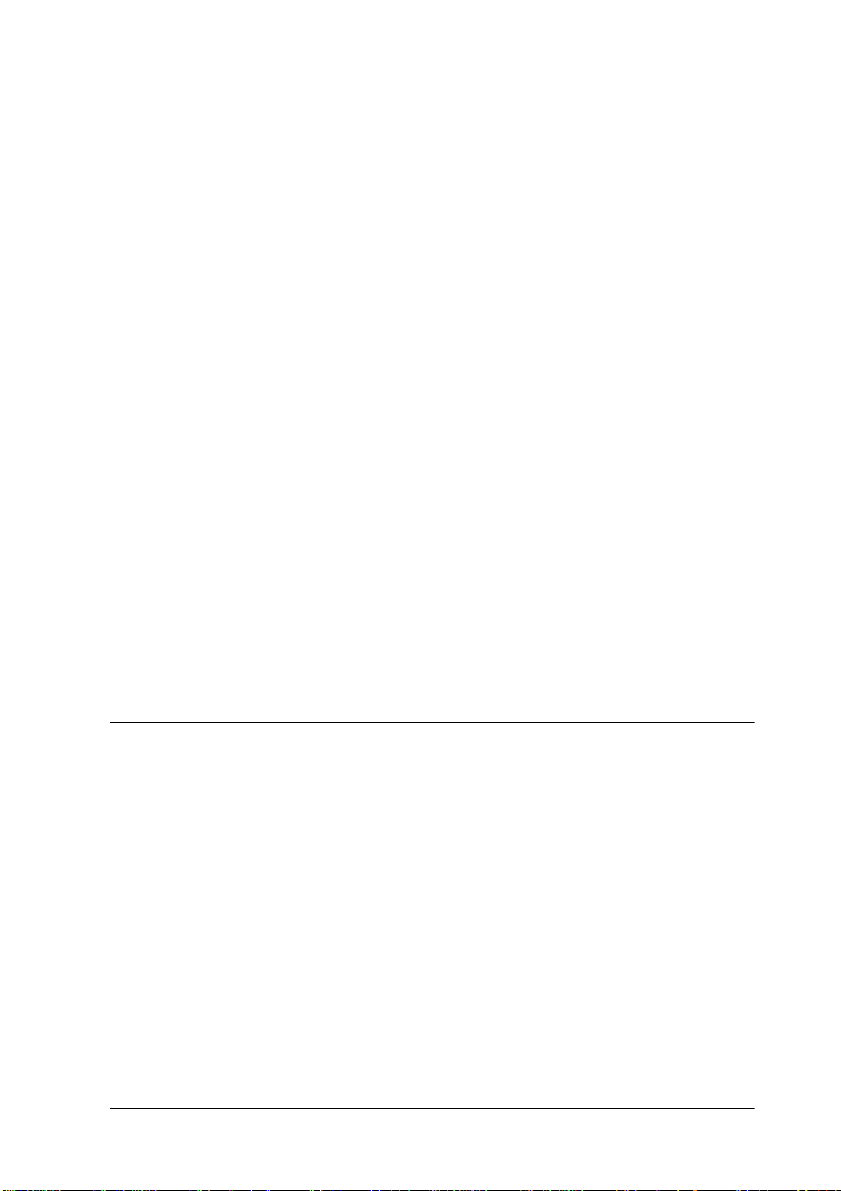
7 Value (Valeur) Permet de sélectionner l’option
correspondante du mode Menu
rapide 1 ou 2 (situé au dessus de la
touche) si vous êtes en mode Menu
rapide, ou le paramètre disponible
pour cette fonction si vous êtes en
mode SelecType.
8 Enter (Entrée) Permet de sélectionner l’option du
mode Menu rapide correspondant si
vous êtes en mode M enu rapi de 1 o u
2 ou d’activer le paramètre affiché
comme nouveau paramètre si vous
êtes en mode SelecType. Appuyez
deux fois sur cette touche pour
effectuer un test d’impression.
ALT + Menu, Item,
Value, or Enter
Permet de faire défiler les paramètres
de chaque groupe. En combinaison
avec la touche AL T en mode
SelecType, permet de revenir à la
valeur précé-demment affichée du
paramètre.
Utilisation des modes Menu rapide
Les modes Menu rapide vous permettent d’effectuer les
paramétrages les plus courants à partir du panneau de contrôle
lorsque l’impression demandée par votre application ou votre
système d’exploitation ne peut pas ser par le pilote d ’impres sion.
Préférez, lorsque vous le pouvez, l es paramètres effectués à partir
du pilote d’impression qui sont prioritaires sur ceux effectués à
partir des modes Menu rapide du panneau de contrôle.
Mode d’emploi 1-7
Page 22

Pour effectuer ces paramétrages en mode Menu rapide, pressez
le bouton situé sous le paramètre que vous souhaitez changer
pour faire défil er les options disponibles. Pour reve nir sur une
option, pressez ALT (SelecType) tout en pressant le bouton du
paramètre à changer.
Mode Menu rapide 1
Pour accéder au mode Menu rapide 1, appuyez sur la touche
SelecType (plusieurs fois, si nécessai re) jusqu’à ce que le voyant
lumineux Menu rapide 1 (à côté de Paper Source) s’allume. Les
paramètres en cours du mode Menu rapide 1 tels que : Paper
Source (Source papier), Page Size (Format page), Manual Feed
(Alimentation manuelle du papier) et Orientation (Orientation)
s’affichent sur le panneau de contrôle à cristaux liquides (LCD)
dans l’ordre ci-dessous :
Paper Source (Source papier)
In diq u e la s ou rc e d ’alimen tat ion pa p ier u tilisé e p ar l’im p rim a nte :
bac multiform at, cassette infé rieure standar d ou optionne lle. Si
Auto
vous sélectionnez
dans laquelle se trouve le papier cor respondant au par amètre de
format de page enregistré.
, l’impriman te utilisera la source papier
Page Size (Format page)
Définit le format du papi er.
Manual Feed (Alimentation manuelle)
Active ou désactive l’alim entation manuelle. Pour de plus amples
informations sur le mode Alimentati on manuell e, report ez-vous
à la section "Impression page à page".
1-8 Mode d’emploi
Page 23
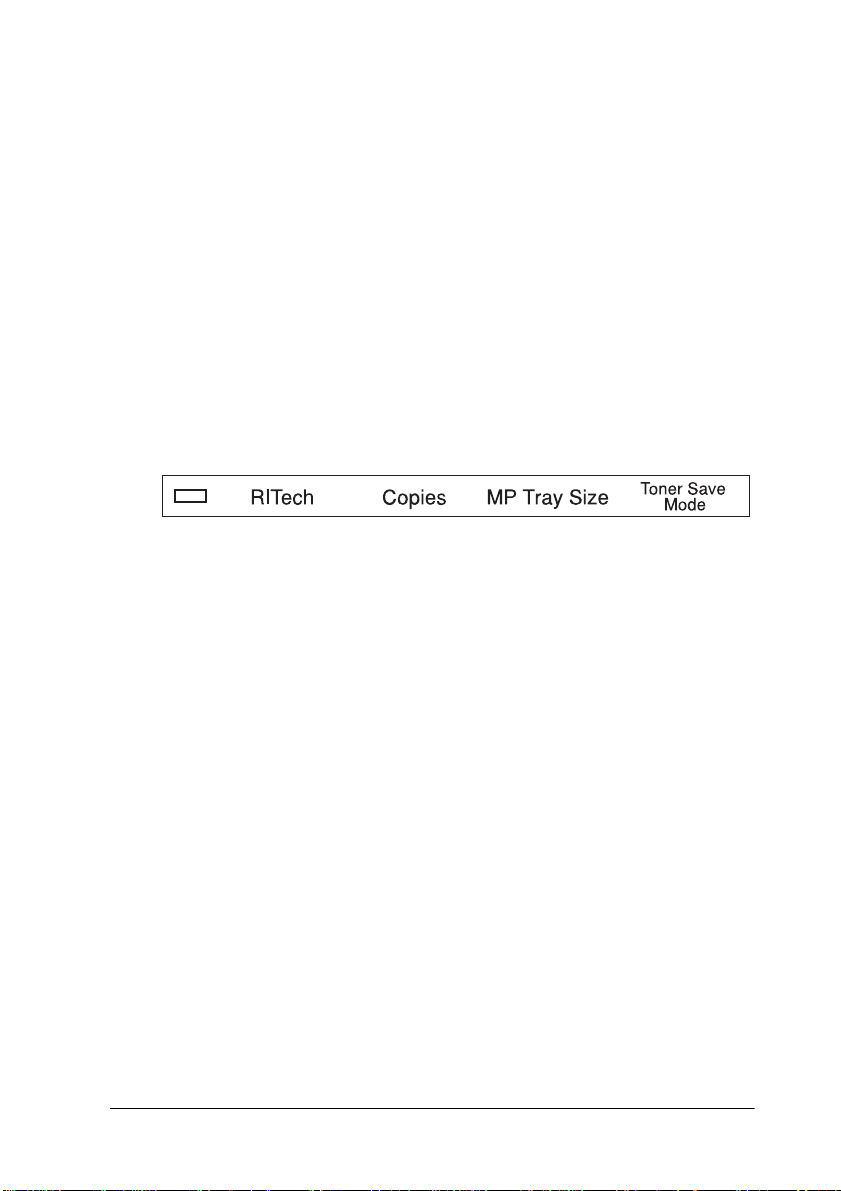
Orientation
Précise l’orientation de la page à imp rimer, portrait ou paysage.
Mode Menu rapide 2
Pour accéder au mode Menu rapide 2, appuyez sur la touche
SelecType (plusieur s fois, si nécessair e) jusqu’à ce que le voyant
lumineux Menu rapide 2 (à côté de RITech) s’allume. Les
paramètres en cours du mode Menu rapide 2 tels que : Paper
Source (Source papier), Page Size (Format page), Manual Feed
(Alimentation manuelle du pap ier) et Or ientat ion (Or ientati on)
s’affichent sur le panneau de contrôle à cristaux liquides (LCD)
dans l’ordre ci-dessous :
RITech
Active et désactive la fonction RITech qui permet une impression
plus lisse et plus précise des lignes de texte et des graphiques.
Copies
Sélectionne le nombre de copies à imprimer (jusqu’à 999).
MP Tray Size (Format papier du bac multiformat)
Sélectionne le format de papier pour le bac multiformat.
Toner Save Mode (Mode économie de toner)
Active et désactive le mode d’économie de toner. Lorsque la
fonction est activée, l’imprimante économise du toner en
substituant des zones grisées aux zones noires qui constituent
l’intérieur des caractères. Les bords droits et inférieurs des
caractères sont soulignés en noir plein.
Mode d’emploi 1-9
Page 24
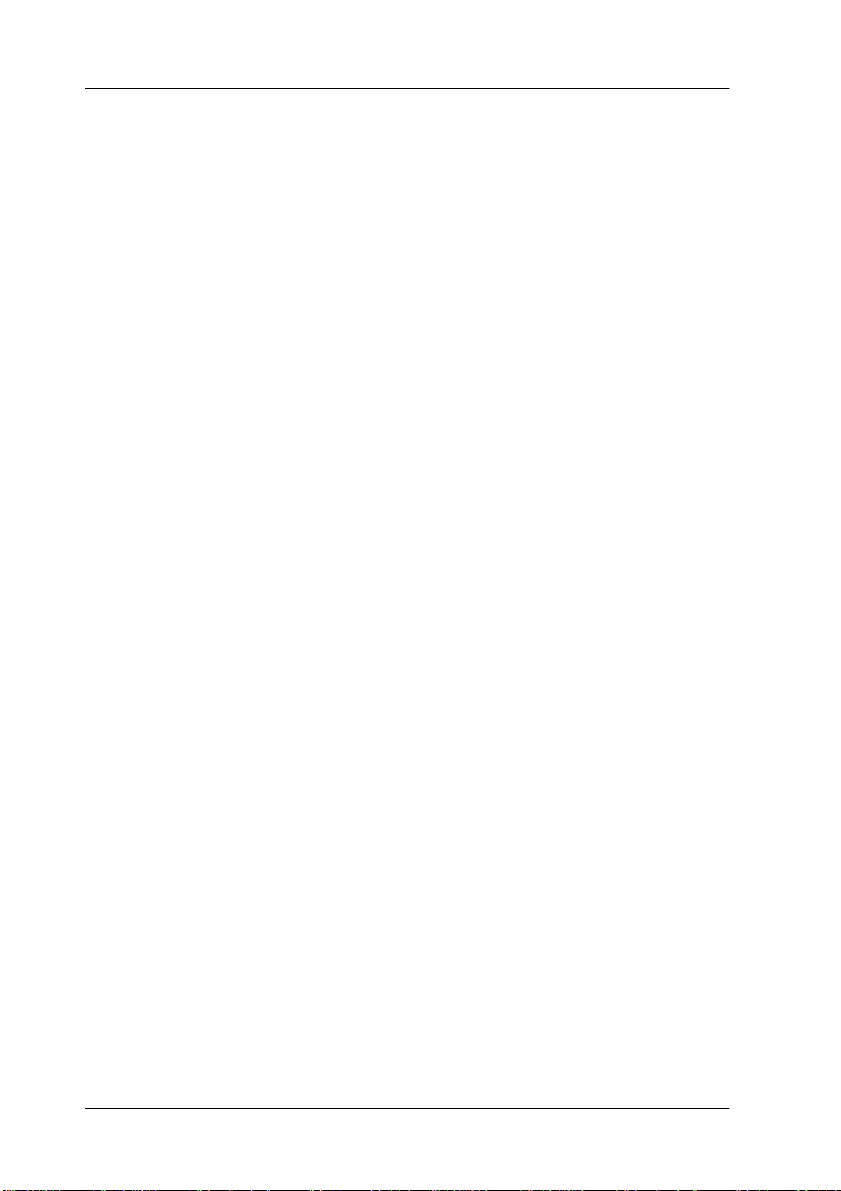
Optimisation de l’impression
Deux fonctions de qualité d’i mpression développées par EPSON
sont à votre disposition pour tirer le meilleur parti de votre
imprimante. Resolution Improvement Technology (RITech) et
Enhanced MicroGray (Enh. MG). Vous pouvez également
améliorer la qualité de l’impression en ajustant la densité de
l’impression.
Resolution Improvement Technology (RITech)
La fonction de résolution (RITech) est une technique propre à
EPSON, qui permet d’améliorer l’aspect des lignes, textes et
graphiques imprimés.
Lorsque l’imprimante quitte l’usine, la fonction RITech est
configurée par défaut. La fonction RITech produit des textes et
des graphiques de qual ité pour tous le s usages. Tout efois si v ous
souhaitez imprimer des nuance s de gris ou des moti fs, désactivez
ce paramètre en vidant la boît e de contrôl e RITe ch située dans l e
menu du panneau de contrôle.
Si vous imprimez à partir d’une application ou d’un sytème
d’exploitation non supporté par le pilote d’impression, vous
pouvez supprimer la fonction RITech à partir du panneau de
contrôle de l’imprimante en mode Menu r apide 2. Reportez-vous
à la section "Mode Menu rapide 2" pour de plus amples
informations.
1-10 Mode d’emploi
Page 25
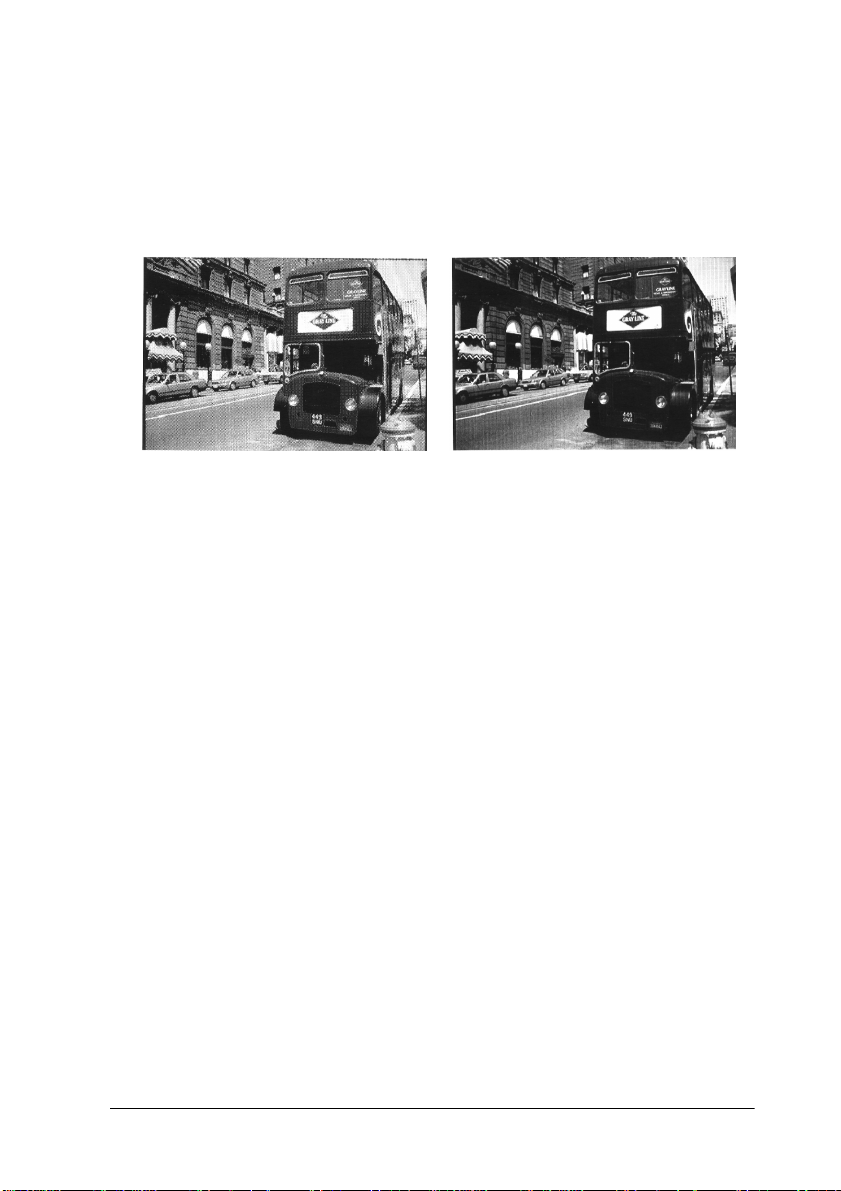
Enhanced MicroGray
La fonction d’amélioration MicroGray (En hanced Mic roGray ou
Enh. MG) est une nouvelle technologie EPSON spécialement
conçue pour l’impression optimale des photos et d’images avec
une fonction de correction harmonieuse des tons.
Enh. MG désactivé
Enh. MG activé
Pour utiliser la fonction Enhanced MicroGray, sélectionnez
Enh. MG dans le menu Graphique du pilote d’impression
Réglage de la densité d’impression
La densité d’impression affecte tous les textes et g raphiques et ne
doit pas être modifiée inutilement. En cas de modification,
imprimez plusieurs pages comportant des textes et des
graphiques et examinez attentivement les résultats.
Si vos impressions sont trop claires ou trop sombres, réajustez la
densité d’impression à l’aide du pilote d’impression.
Si vous imprimez à partir d’une application ou d’un sytème
d’exploitation non supporté par le pilote d’impression, vous
pouvez ajuster cette foncti on à p ar ti r du p anneau de contr ôl e de
l’imprimante en utilisant SelecType. Reportez-vous à la section
"Paramètres SelecType" pour de plus amples informations.
Note :
L’augmentation de la densité entraîne un accroissement de la
consommation de toner. Si vous sélectionnez une impression plus foncée,
vous devez remplacer plus souvent le bloc toner.
Mode d’emploi 1-11
Page 26

Chapitre 2
Impression
Types de papier disponibles
Vous pouvez utiliser une grande variété de papier y compr is des
étiquettes, des enveloppes et des transparents pour
rétroprojecteur. Pour obtenir de plus amples informations,
cliquez sur les types de papier ci-dessous :
❏ "Etiquettes"
❏ "Enveloppes"
❏ "Papier couleur"
❏ "Transparents"
Le type du papier que vous utilisez dans votre imprimante peut
affecter la qualité de l’impression. Pour des impressions lisses et
nettes, choisissez un papier lisse de bonne qualité.
Pour obtenir les meilleurs résulta ts, conserv ez votre pap ier dans
l’emballage d’origine et dans un environnement sec. Le pa pier est
sensible à l’humidité et la quali té de vos impressions peut en être
affectée.
Note :
La qualité de toute marque ou variété de papier peut être modifiée sans
préavis par le fabricant. EPSON ne peut garantir la qualité des
différentes marques existantes. Procédez à des essais sur de petites
quantités avant de vous approvisionner.
Impression 2-1
Page 27

Etiquettes
Les étiquettes doivent être spécialement conçues pour les
imprimantes laser ou les copieurs à p apier ordinaire. Pour charger
les planches d’étiquettes, utilisez le bac multiformat (BM).
Choisissez des étiquettes qui couvrent entièrement le support
sans espace entre elles pour éviter tout contact entre le support
adhésif et certaines pièces de l’imprimante.
Un simple test vous permettra d’identifier les planches
d’étiquettes compatibles avec votre imprimante : pressez une
feuille de papier ordinaire sur la pl anche d’étiquettes ; si la feuille
adhère à la planche, abstenez-vous de l’utiliser.
2-2 Impression
Page 28

Enveloppes
Utilisez le bac multiform at (BM) pour impr imer des enve loppes.
Les formats acceptés sont les suivants :
Monarch (98 x 191 mm)
Commercial 10 (105 × 241 mm)
DL (110 mm × 220 mm)
C5 (162 mm × 229 mm)
International B5 (176 mm × 250 mm)
L’épaisseur des enveloppes est irrégulièr e et peut être à l’ori gine
de la dégrada tion de la qualité de l’impression. Lorsque
l’impression est trop claire, réglez la densité depuis le pilote
d’impression ou le panneau de contrôle.
Note :
Les caractéristiques des enveloppes revêtent une importance
particulière. Vérifiez leur chargement et testez l’impression sur quelques
enveloppes avant d’en acheter une grande quantité.
Papier couleur
Vous pouvez utiliser du papier couleur en vo us assurant que ses
caractéristiques correspondent à celles préconisées. Toutefois,
évitez d’utilisez du papier couché (papier enduit d’une couche
claire ou colorée).
Transparents
Vous pouvez utiliser des transparents de rétroprojection et des
films adhésifs, conçus pour des photocopieurs ou imprimant e s
laser. Chargez ces supports dans le bac multiformat (BM).
Impression 2-3
Page 29

Impressions standard
Cette section décrit comment imprimer sur des papiers de formats
standard en utilisant les sources standard d’al iment ati on pap ier
et le bac de sortie.
Pour de plus amples informations sur les sources optionnelles
d’alimentation ou de sortie papier, repo rtez-vous à la sec tion
"Options". Pour imprimer sur du papier de format personnalisé
ou pour imprimer page par page, reportez-vous à la section
"Impressions spéciales".
Chargement du papier dans le bac multiformat (BM)
Le bac multiformat peut recevoir différents types et formats de
papier et d’enveloppes. Il peu t con teni r 2 50 feui ll es, ce qu i p ort e
la capacité papier à 750 feuilles lorsqu’il est utilisé en combinaison
avec la cassette inférieure.
Vous pouvez charger du papier aux format s listés dans le tableau
ci-dessous. Les sens de chargement dépend du format du papier
comme expliqué ci-dessous :
Sens du chargement Format du papier
Verticalement A4, A5, Executive, Letter, B5, G-Letter, HTL
Horizontalement A3, Ledger, Legal, B4, F4, G-Legal
Pour tout savoir sur les formats papier, voir "Papier".
Note :
Lorsque vous chargez des formats tels que Executive, G-letter, HTL,
Ledger, B4, G-Legal, ou d’autres formats personnalisés, sélectionnez ces
formats dans le pilote d’impression et dans le SelecType pour ce qui
concerne le bac multiformat (BM). Suivez les instructions de la section
"Menu bac".
2-4 Impression
Page 30
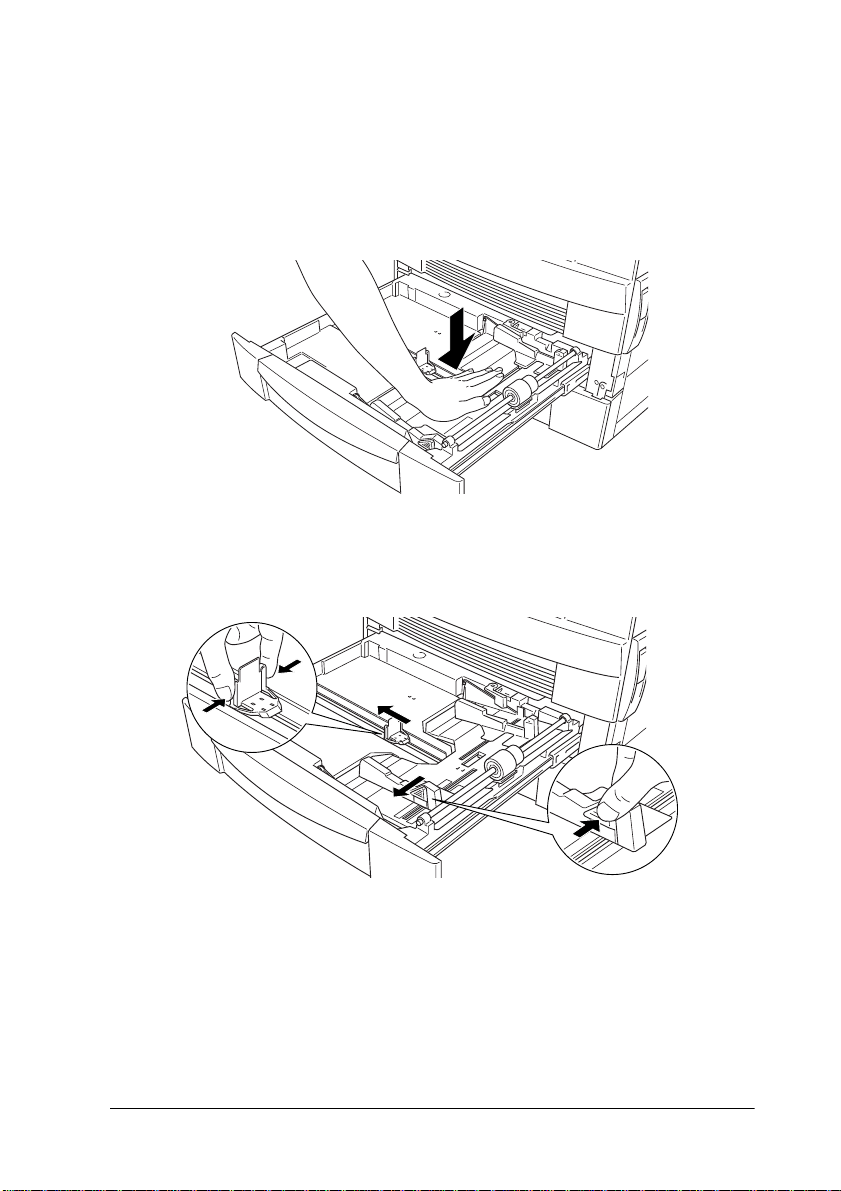
Pour charger du papier dans la bac multiformat, suivez les
instructions ci-dessous :
1. Tirez la cassette papier.
2. Faites descendre le bac intérieur dans la cassette jusqu’au cl ic.
3. Tout en tirant les guides papier v ertical et horizontal vers le
haut, faites les g lisser vers l’extérieur jusqu’à la butée.
Impression 2-5
Page 31

4. Déramez une pile de papier et taquez-la sur une surface plane
pour aligner les bords des feui lles. Introduisez le papi er dans
la cassette face à imprimer vers le haut en positionnant les
coins du papier sur les repères fléchés situés à l’intérieur de
la cassette.
Note :
❏ Assurez-vous que la hauteur de la pile ne d épasse pas les repères
fléchés.
❏ Si vos impressions sont tuilées ou ne s’empilent pas
correctement, retournez la pile puis rechargez-la.
5. Ajustez les guides papier ver ti cal et hori zont al au format du
papier.
2-6 Impression
Page 32

Important :
c
6. Refermez la cassette papier.
7. Détachez de la feuille l’étiqu ette corresponda nt au format de
papier chargé et positionnez-la sur la cassette.
Pour une impression correcte, veillez à bien ajuster les guides
papier au format que vous chargez.
Impression 2-7
Page 33

Chargement du papier dans la cassette inférieure
La cassette inférieure peut recevoir différents types et formats de
papier. Elle peut contenir 50 0 feuille s et la capacité pa pier attei nt
750 feuilles lorsqu’elle est utilisée en combinaison avec le bac
multiformat (BM).
Vous pouvez charger du papier aux format s listés dans le tableau
ci-dessous. Le sens de chargement dépend du format du papier
comme expliqué ci-dessous :
Sens du chargement Format du papier
Verticalement A4, Letter, Government Letter
Horizontalement A3, Ledger, Legal, B4
Pour tout savoir sur les formats papier, voir "Papier".
Pour charger le papier dans la cassette inférieure ou dans une
cassette inférieure optionnelle de 500 feuilles, suivez les
instructions ci-dessous :
1. Tirez en tièrement la cassette.
2-8 Impression
Page 34

2. Faites descendre le bac intérieur dans la cassette jusqu’au cl ic.
3. Soulevez le guide papier vertical et faites le glisser pour
l’ajuster au format du papier.
Impression 2-9
Page 35

4. Insérez le guide papier horizontal dans les encoches
correspondant au format du papier que vous souhaitez
charger.
5. Déramez une pile de papier et taquez-la sur une surface plane
pour aligner les bords des feui lles. Introduisez le papi er dans
la cassette face à imprimer vers le haut en positionnant les
coins du papier sur les repères fléchés situés à l’intérieur de
la cassette.
Note :
❏ Assurez-vous que la hauteur de la pile ne d épasse pas les repères
fléchés.
2-10 Impression
Page 36

❏ Si vos impressions sont tuilées ou ne s’empilent pas
correctement, retournez la pile puis rechargez-la.
Important :
c
6. A l’aide de la molette de form at papier, réglez le format du
papier.
Pour une impression correcte, veillez à bien ajuster les guides
papier au format que vous chargez.
7. Refermez la cassette papier.
Impression 2-11
Page 37

8. Détachez de la feuille l’étiquett e corre spondant au format d e
papier chargé et positionnez-la sur la cassette.
Sélection du format papier
Par défaut, l’imprimante est par amétrée pour r ecevoir du papie r
au format A4. Si vous chargez du papier d’un format différent,
modifiez le paramètre du format papier dans le menu des
paramètres standard du pilote d’impression. Pour de plus amples
informations sur le pilote d’impression, reportez-vous à l’aide en
ligne.
Vous pouvez également modifier ce paramètre à partir du
panneau de contrôle de l’imprimante à l’aide du mode Menu
rapide 1. Pour de plus amples informations, reportez-vous à la
section "mode Menu rapide 1".
2-12 Impression
Page 38

Impressions spéciales
Cette section explique comment imprimer sur des formats de
papier personnalisés ou page par page.
Chargement du papier de format non-standard
Utilisez le bac multiformat pour cha rger du papier de format nonstandard allant de 100 × 148 mm à 297,4 × 431,8 mm.
Avant d’imprimer, précisez le format de papier chargé dans le
menu des pa ramètres d’impression du pilo te d’impression .
Sélectionnez Format personnalisé dans la boîte papier de l’onglet
principal, puis la longueur, la largeur et l’épaisseur du papier
choisi puis cliquez sur OK pour enregistrer ces paramètres.
Vous pouvez également enregistrer ces paramètres à partir du
panneau de contrôle de l’im primante en mod e Menu rapide 1 e n
positionnant le format de papier sur CTM (custom/personnalisé).
Reportez-vous à la section "mode Menu rapide 1" pour de plus
amples informations.
Note :
Après avoir effectué ces opérations dans le pilote d’impression ou dans
le SelecType, positionnez le format de papier du bac multiformat dans le
menu SelecType des bacs. Reportez-vous à la section "Menu bac" pour
de plus amples informations.
Impression page à page
Grâce au mode Alimentation Manuelle, vous pouvez imprimer
une page à la fois. Ce mode est utile pour vous permettre de
contrôler la qualité de l’impression entre chaque page.
Pour imprimer avec le mode Alimentation Manuelle, suivez les
étapes ci-dessous :
1. Ouvrez le pilote d’impression.
Impression 2-13
Page 39

Note :
Si vous n’avez pas installé le pilote d’impression, installez-le selon
les instructions données par votre administrateur. A son intention,
le "Guide de l’Administrateur" est inclus sur ce CD.
2. Dans le Menu Principal, sélectionnez le mode Alimentation
Manuelle.
3. Dans la zone Papier, faites défiler la liste des formats papier
et cliquez sur le format chois i.
4. Insérez une feuille ou une pile de feuilles du format papier
choisi dans la source d’alimentation désirée. Ajustez les
guides papier selon le format de papier que vous chargez.
5. A partir de votre application, lancez l’impression. Sur le
panneau de contrôle à crist aux liquides (LCD),
manuelle
6. Appuyez sur On Line (En Ligne) pour lancer l’impression. La
feuille de papier est alors chargée et imprimée.
7. Appuyez de nouveau sur On Li ne (En Ligne) pour imprimer
la deuxième page. Répétez cette opéra tion pour chaque page.
et le format papier sélectionné s’affichent.
Alimentation
2-14 Impression
Page 40

Chapitre 3
Options
Options de l’imprimante
Vous pouvez augmenter les capacités de votre imprimante en
installant une ou plusieurs des options suivantes :
❏ La cassette inférieure 500 feuilles (C813191) se fixe
directement sous l’imprimante et peut accueillir jusqu’à 500
feuilles de papier ordinaire aux formats suivants :
A3, A4, Ledger, Legal, B4, Letter, Government Letter
❏ L’unité papier à grand e capacité (C813221) se fixe direct ement
sous l’imprimante et peut accueillir jusqu’à 2500 feuilles A4
de papier ordinaire.
❏ L’unité Duplex (recto-verso) (C813181) vous permet
d’imprimer sur les deux faces du papier, feuille par feuille.
Elle accepte les formats de papier suivants :
A3, A4, A5, B4, B5, Ledger, Legal, G-Legal, Letter, G-Letter,
Executive, H-Letter
❏ L’unité multibac 5 casiers (C813201) s’u tilise comme boîte aux
lettres, trieuse, trieuse multiple, ou bac de sortie grande
capacité (Mode en continu) et peut contenir 500 pages
imprimées aux formats suivants :
A3, A4, A5, Ledger, Legal, GLG, Lett er, HLT, GLT, Executive,
F4, Monarch, Commercial 10, DL, C5
Il est également possible d’imprimer des transparents et des
étiquettes dans le bac 1.
Options 3-1
Page 41

❏ L’unité multibac 10 casiers (C813211) s’utilise comme boîte
aux lettres, trieuse, trieuse multiple ou bac de sortie grande
capacité (Mode continu) et peut contenir 2000 pages
imprimées aux formats suivants :
A3, A4, A5, Ledger, Legal, GLG, Lett er, HLT, GLT, Executive,
F4, Monarch, Commercial 10, DL, C5
Il est également possibl e d’imprimer des transparents et des
étiquettes dans le bac 1.
❏ De nombreuses cartes interface optionnelles fournissent des
liens supplémentaires entre votre imprimante, les
ordinateurs ou les réseaux.
❏ Des modules de mémoire optionnels au gmentent l a capac ité
mémoire de votre imprimante.
❏ Le module ROM Adobe PostScript3 Ki t (C832332) permet des
impressions de haute qualité en PostScript.
Avant d’installer une option, lisez les instructions se trouvant
dans l’emballage de celle-ci et les instructions d’installation
contenues dans le présent chapitre.
Note :
Conservez les emballages et les vis récupérées au moment de
l’installation. Elles vous serviront en cas de démontage des options.
Cassette inférieure 500 feuilles
Installation de la cassette inférieure 500 feuilles
Il est préférable d’install er la cassette inférieure en mêm e temps
que l’imprimante. Vous pouvez, soit installer 2 cassettes
inférieures, soit une cassette inférieure et l’unité de papier à
grande capacité.
3-2 Options
Page 42

Assurez-vous le concours de deux autres personnes pour
soulever l’ imprimante et installer l’option.
Pour installer la cassette inférieure, suives les instructions cidessous :
1. Ouvrez le carton de transport.
2. Retirez toutes les protections et assurez-vous que tous les
éléments contenus dans le carton correspondent bien à la liste
jointe. Conservez les matériaux d’emballage pour un usage
ultérieur.
3. Sortez la cassette inférieure de la boîte et placez-la près de
l’imprimante.
Si vous avez prévu d’utiliser deux cassettes, placez-les l’une
sur l’autre dans le même sens.
Si vous avez prévu d’installer l’unité de papier à grande
capacité, suivez les instructions d e la section "Installation de
l’unité de papier à g rande capacité" pour réalis er l’installation
des deux unités.
Options 3-3
Page 43

4. Retirez le couvercle latéral du bas de l’imprimante.
5. A deux ou pl us, saisissez l’imprimante comme il lustré dans
les schémas ci-dessous et soulevez-la avec précaution.
devant derrière
Important :
c
3-4 Options
L’imprimante pèse environ 30 kg; soulevez-la toujours à
deux personnes ou plus.
Page 44

6. Alignez les coins de l’imprimante sur ceux de la cassette et
abaissez-la jusqu’à ce qu’elle repose solidement sur l’unité .
7. Assurez-vous que les quatre coins de l’imprimante reposent
parfaitement sur l’unité.
8. Retirez le bac de l’unit é pour le fixer à l’aide des vis et des
pièces de fixation fournies.
Options 3-5
Page 45

9. Au dos de l’imprimante, fixez l’unité à l’aide des vis et des
pièces de fixation fournies.
10. Retirez les protections du bac.
11. Repositionnez le couvercle latéral au bas de l’unité comme
indiqué ci-dessous.
12. Détachez de la feuille les étiquettes correspondant à la
cassette et au couvercle et positionnez-les sur l’unité.
3-6 Options
Page 46

Utilisation de la cassette inférieure 500 feuilles
Chaque cassette inférieure peut contenir jusqu’à 500 pages de
papier.
Vous pouvez chargez du papier aux formats et dans le sens de
chargement indiqué dans le tableau ci-dessous :
Sens du chargement Format papier
Verticalement A4, Letter, Government Letter
Horizontalement A3, Ledger, Legal, B4
Pour tout savoir sur les formats papier, reportez-vous à la section "papier".
Le mode de chargement du papier dans la cassette inféri eure 500
feuilles est le même que celui de la cassette standard livrée avec
l’imprimante. Reportez- vous à la section "Chargeme nt du papier
dans la cassette inférieure" pour de plus amples informations.
Options 3-7
Page 47

Unité de papier à grande capacité
Installation de l’unité de papier à grande capacité
Il est préférable d’install er l’uni té de papi er à grand e capaci té en
même temps que l’imprimante. Assurez-vous le concours de
deux autres personnes pour soulever l’imprimante et installer
l’option.
Pour l’installation, suivez les in structions ci-de ssous :
1. Ouvrez le carton de transport.
2. Retirez toutes les protections et assurez-vous que tous les
éléments contenus dans le carton corresp ondent bien à la liste
jointe. Conservez les matériaux d’emballage pour un usage
ultérieur.
3. Sortez la cassette inférieure de la boîte et placez-la près de
l’imprimante.
3-8 Options
Page 48

4. Bloquez les trois roulettes situées sous l’unité en poussant les
leviers de blocage.
5. Si vous installez parallèlement la cassette inférieure
500 feuilles, posez-la sur l’unité de papier à grande capacité
et reportez-vous à la section “Installation de la cassette
inférieure 500 feuilles” pour réaliser leur installation.
6. Retirez le couvercle latéral du bas de l’imprimant e.
Options 3-9
Page 49

7. A deux ou plus, saisissez l’imprimante comme illustré dans
les schémas ci-dessous et soulevez-la avec précaution.
Devant Derrière
Important :
c
8. Alignez les coins de l’imprimante sur ceux de la cassette et
abaissez-la jusqu’à ce qu’elle repose solidement sur l’unité.
L’imprimante pèse environ 30 kg; soulevez-la toujours à
deux personnes ou plus.
3-10 Options
Page 50

9. Assurez-vous que les coins de l’imprimante reposent
solidement sur l ’unité. Retirez le bac et fixez l’unit é à l’aide
des vis et des pièces de fixation fournies.
10. Au dos de l’imprimante, fixez lunité à l’aide des vis et des
pièces de fixation fournies.
Options 3-11
Page 51

11. Retirez le bac et ôtez les protections.
12. Détachez de la feuille incluse les éti quettes correspondant au
couvercle et à la cassette et placez-les sur l’unité.
13. Retirez la cassette pour fixer les sup por ts de l ’ impr imant e et
leur cache à l’avant puis à l’arrière.
3-12 Options
Page 52

14. Après avoir fixé les caches des supports de l’imprimante à
l’avant et à l’arrière de l’unité de papier à grande capacité,
fixez le support d’imprimante en L sur le côté de la cassette,
ainsi qu’illustré ci-dessous.
Utilisation de l’unité de papier à grande capacité
Cette unité peut contenir jusqu’à 2500 feuille s A4 et vous permet
d’entreposer le papier que vous utilisez habituellement et en
grande quantité.
Suivez les instructions ci-dessous pour charger le papier dans
l’unité de papier à grande capacité :
1. Tirez la cassette.
Options 3-13
Page 53

2. Déramez une pile de feuilles de papier et t aquez-en les bords
sur une surface plane puis insérez-la dans la cassette en vous
assurant qu’elle est bien alignée et qu’elle n’excède pas les
repères fléchés de hauteur maximale de papier.
Note :
Si vos impressions sont tuilées ou ne s’empilent pas correctement,
retournez la pile de papier puis rechargez-la.
3. Refermez la cassette.
3-14 Options
Page 54

Unité Duplex (recto-verso)
Installation de l’unité Duplex (recto-verso)
Avant l’installation
1. Mettez l’imprimante hors tension.
2. Débranchez le cordon d’alime ntation de l’ imprimante de la
prise secteur.
3. Enlevez tous les câbles des connecteurs d’interface.
4. Déballez l’unité Duplex (recto-verso) et retirez toutes les
protections.
Important :
c
Pour éviter d’endommager l’unité Duplex (recto-verso)
pendant son déballage, ne la saisissez pas par les zones
repérées par les étiquettes de danger comme indiqué cidessous.
Options 3-15
Page 55

Installation
1. Retirez le couvercle latéral de l’imprimante.
3-16 Options
Page 56

2. Insérez l’unité de transfert de papier comme indiqué cidessous.
3. Fixez l’unité de transfert de papier à l’aide des vis fournies.
Options 3-17
Page 57

4. Connectez le câble situé à droite de l’unité de transfert de
papier.
5. Retirez le capot comme indiqué dans le schéma ci-dessous.
3-18 Options
Page 58

6. En la tenant par un angle, enclenchez les fiches de l’unité
Duplex (recto-verso) dans les deux encoches repérées par des
flèches, puis rabattez-la sur l’imprimante.
7. Serrez les vis présentes dans l’unité Duplex (recto-verso).
Options 3-19
Page 59

8. Retirez la protection du cordon d’alimentation de l’unité
Duplex (recto-verso) puis raccordez-le au connec teur prévu à
cet effet à l’arrière de l’imprimante.
9. Revissez le cache du connecteur.
3-20 Options
Page 60

Après installation
1. Après l’installation de l’unité Duplex (recto-verso), faites
glisser le raccord d’a limentation dans la position illust rée par
le schéma ci-dessous.
Note :
Assurez-vous que le couvercle de l’unité Duplex (recto-verso) est
bien refermé avant d’ajuster le raccord d’alimentation.
2. Rebranchez tous les câbles d’interface.
3. Assurez-vous que l’imprimante est bien sur "Arr êt" avant de
la rebrancher.
4. Mettez l’imprimante sous tension.
Pour vérifier que l’unité Duplex (recto-verso) est correctement
installée, imprimez une feuille d’état en appuyant deux fois sur
la touche Enter du panneau de contrôle lorsque l’imprimante est
en ligne. Si l’unité n’y figure pas, vérifiez que le câble reliant
l’unité Duplex à l’imprimante est correctement branché.
Options 3-21
Page 61

Retrait de l’unité Duplex (recto-verso)
Pour retirer l’unité Duplex (recto-verso), procédez selon les
instructions ci-dessous.
1. Eteignez l’impriman te.
2. Débranchez le cordon d’alimentation de l’imprimante de la
prise secteur.
3. Enlevez tous les câbles des connecteurs d’interface.
4. Ouvrez le cache du connecteur et débranchez les extrémités
du câble de l’unité de ses connecteurs.
5. Déserrez les vis le l’unité Duplex (recto-verso) et ret irez-la de
l’imprimante en la tirant vers le haut.
6. Retirez l’unité de transfert de papier.
7. Replacez les capots de l’imprimante et revissez-les.
8. Rebranchez le cordon d’alimentat ion de l’imprimante dans la
prise secteur.
9. Mettez l’imprimante sous tension.
Utilisation de l’unité Duplex (recto-verso)
L’unité Du plex (recto-verso) vous permet d’imprimer sur les
deux faces de la feuille dans les formats suivants :
A3, A4, A5, B4, B5, Ledger, Legal, G-Legal, Letter, G-Letter,
Executive, H-Letter
Pour utiliser cette unité, sélecti onnez Duplex (Recto-verso) dans
le menu Disposit ion du pilote d’im pression.
3-22 Options
Page 62

Les sources d’alimentation papier d e l’unité Duplex (recto-ver so)
sont le bac mult iformat (BM), la cassette inférieure o u l’une des
cassettes inférieures optionnelles si elles sont installées. Après
l’impression des deux faces, les sorties s’effectuent da ns la sortie
face dessous ou dans l’unité multibac 5 casi ers si elle est installée.
Unité multibac 5 casiers
Installation de l’unité multibac 5 casiers
Pour installer ou retirer cette option, suivez les instructions cidessous.
Avant l’installation
1. Eteignez l’imprimante.
2. Débranchez le cordon d’alime ntation de l’ imprimante de la
prise secteur.
3. Enlevez tous les câbles des connecteurs d’interface.
4. Ouvrez la boîte par le haut et retirez le contenu.
Options 3-23
Page 63

Installation de l’unité 5 casiers
1. Retirez les caches de l’impri mante illustrés d ans le schéma cidessous .
2. Sortez l’unité de sa boîte et, tout en la maintenant, placez-la
sur l’imprimante comme illustré sur le schéma ci-dessous.
3-24 Options
Page 64

3. Serrez la vis frontale.
4. Serrez la vis au dos de l’unité et raccordez le câble du
connecteur au dos de l’imprimante comme indiqué cidessous.
Options 3-25
Page 65

5. Replacez les caches de l’imprimante retirés à l’étape 3.
3-26 Options
Page 66

6. Insérez le plateau indiqué ci-dessous (le chiffr e 1 est imprimé
en haut et à droite du plateau) dans le premier casier. Vous
remarquerez que ce premier plateau a une forme différente
des autres plateaux.
Options 3-27
Page 67

7. Insérez les plateaux numérotés 2 à 4 dans les casiers 2 à 4 en
commençant par le bas. Ces plateaux ont u ne forme différente
des plateaux 1 et 5.
3-28 Options
Page 68

8. Insérez le plateau 5 (imprimé en haut et à droite du plat eau)
représenté ci-dessous dans le casier 5. Vous remar querez que
ce plateau a une forme différente des autres plateaux
Options 3-29
Page 69

Après l’installation
1. Ouvrez le couvercle au dos de l’unité et retirez l es protections.
2. Rebranchez tous les câbles d’interface
3. Rebranchez le cordon d’alimentat ion de l’imprimante dans la
prise secteur.
4. Mettez l’imprimante sous tension.
Pour vérifier que l’option est correctement installée, imprimez
une feuille d’état en appuyant deux fois sur la touche Enter du
panneau de contrôle lorsque l’imprima nte est en ligne. Si Multibin
n’y figure pas, vérifiez que le câble rel iant l’ unité à l’i mprimante
est correctement branché.
Retrait de l’unité multibac 5 casiers
Pour retirer cette option, suivez les instructions ci-dessous.
1. Eteignez l’impriman te.
2. Débranchez le cordon d’alimentation de l’imprimante de la
prise secteur.
3. Retirez les plateaux de l’unité.
4. Retirez le couvercle du connecteur et débranchez le câble cde
l’unité.
5. Retirez le cache-vis puis les vis situées sur l’avan t et l’ar rière
de l’unité. Soulevez avec p récaution l’u nité pour la retirer d e
l’imprimante.
6. Replacez les caches sur l’imprimante.
7. Rebranchez le cordon d’alimentat ion de l’imprimante dans la
prise secteur.
3-30 Options
Page 70

8. Mettez l’imprimante sous tension.
Utilisation de l’unité multibac 5 casiers
L’unité multibac 5 casiers (C81320✽) peut être uti lisée en tr ieus e,
boîte aux lettres, réceptacle de sortie à grande capacité ou sortie
décalée dans le casier 1.
Pour configurer l’unité en tant que sortie d ans le menu option du
pilote d’impression, sélectionnez 5-Bin Mu lti-Purpose Unit (Unité
multibac 5 casiers) dans la liste des sorties puis cliquez sur
Multibin Mode Settings (Mode d’utilisation du multibac) et
sélectionnez le mode que vous souhaitez utiliser : pour uti liser le
mode Sortie décalée, cliquez sur l’onglet Principal du pilote
d’impression puis sélectionnez tout d’abord Face dessous
(bac 1) puis Sortie décalée.
Si vous lancez une impressi on à part ir d’une applicat ion ou d’un
système d’exploitation ne supportant p as le pilote d’impr ession,
vous pouvez configurer ces modes de sortie à l’aide du menu
Selectype à partir du panneau de contrôle. Pou r des informations
plus détaillées, reportez-vous à la section "P aramètres SelecType".
L’unité multibac 5 casiers a une ca pacité tot ale de 500 feui lles. Le
casier 1 contient 250 feuilles, les casiers 2 à 4, 50 feu illes chacun et
le casier 5, 100 feuilles.
Note :
❏ Lorsque cette unité est installée, vous ne pouvez pas utiliser la sortie
face dessous.
❏ Pour prévenir tout risque de confusion, ne ch angez pas trop souvent
de mode de sortie.
❏ Avant de changer de mode de sortie, consultez votre administrateur
imprimante et informez-en les autres utilisateurs.
Options 3-31
Page 71

Utilisation du mode boîte aux lettres
Le mode Boîte aux lettres permet d’affecter chaque casier à une
personne ou à un service ou département.
En mode boîte aux lettre s, si le casier 1 (le premier casier en partant
du bas) vous est affecté, vous devrez toujours sélectionner ce
casier dans le pilote d’impression pour r ecevoi r vos impressions.
Assurez-vous que chaque utilisateur connaît l’affectation de
chaque casier.
Utilisation du mode trieuse
L’unité multibac 5 casiers peut être utilisée comme trieuse de
même que sur les copieurs. Dans ce mode, vous pouvez obtenir
5 copies de chaque document, une copie par casier. Si votre
imprimante est équipée d’au moins 64 Mo de mémoire, vous
pourrez obtenir plus de 5 copies à la fois en utilisant le mode
trieuse multiple expliqué dans le paragraphe suivant.
Utilisation du mode trieuse multiple (Mode multicopies)
Si votre imprimante est équipée d’au moins 64 Mo de mémoire,
vous pourrez obtenir plus de 5 copies d’un document à la fois
jusqu’à concurrence de 500 feuilles en utilisant le mode trieuse
multiple.
Note :
Si votre imprimante n’est pas équipée de 64 Mo de mémoire au
minimum, vous n’obtiendrez qu’une copie du document. Dans ce cas,
utilisez la trieuse ou augmentez la capacité mémoire de votre
imprimante.
Utilisation du mode réceptacle à grande capacité (Mode en
continu)
En mode réceptacle à grande capacité, l’unité peut recevoir
jusqu’à 500 feuilles simultanément.
3-32 Options
Page 72

Utilisation du mode sortie décalée
Le mode sortie dé calée vous permet de séparer vos travaux
d’impression ou les copies multiples de vos documents en
décalant légèrement leur position de sortie dans le casier.
Note :
Les casiers 2 à 5 ne peuvent être utilisés en mode sortie décalée.
Unité multibac 10 casiers
Installation de l’unité multibac 10 casiers
Avant l’installation
1. Eteignez l’imprimante.
2. Débranchez le cordon d’alime ntation de l’ imprimante de la
prise secteur.
3. Enlevez tous les câbles des connecteurs d’interface.
4. Ouvrez le carton par le haut et retirez le contenu. L’unité
multibac 10 casiers est l ourde, faites v ous aider par u ne autre
personne pour sortir la boîte intérieure contenant l’unité et
pour la sortir de cette boîte.
Options 3-33
Page 73

Installation de l’unité multibac 10 casiers
1. Fixez les deux plaques métalliques sur le côté gauche de
l’imprimante à l’aide des vis fournies, comme indiqué cidessous.
2. Poussez jusqu’au clic le support de fixation inférieur au bas
de l’imprimante pour le fixer.
3. Ouvrez le capot arrière de l’unité et retirez les protections
internes.
3-34 Options
Page 74

4. Insérez l’extr émité du support in férieur dans le support de
fixation au bas de l’imprimante et l’autre extrémi té dans le
support de fixation de l’unité multibac 10 casiers .
Faites alors rouler l’unité multibac 10 casiers vers
l’imprimante jusqu’au contact des aimants avec les plaques
métalliques.
Options 3-35
Page 75

5. Serrez fortement les vis au bas de l’unité pour renforcer le
support inférieur.
6. Retirez les adhésifs des trous de la sortie face dessous et fixez
le guide papier inférieur comme illustré dans le schéma
ci-dessous.
3-36 Options
Page 76

7. Ouvrez le capot du guide papier supér ieur et i nsérez l’a vant
dans l’ouverture du guide papier inférieur puis insérez-le sur
les crochets de l’unité multibac. Serrez les vis des deux côtés
du guide papier et refermez le capot du guide papier
supérieur.
8. Raccordez les câbles de l’unité multibac 10 casiers à
l’imprimante et au guide papier comme illustré ci-dessous.
Options 3-37
Page 77

9. Insérez les plateaux de sortie dans l’unité en commençant par
le bas. Les plateaux de sortie ont tous la même forme.
3-38 Options
Page 78

10. Si vous souhaitez modifier la hauteur de l’unité, retirez le
cache de la roulette frontale puis to urnez les vis de devant sur
la gauche. Tournez alors la vis supérieure pour ajuster la
hauteur et tournez de no uveau les vis de devant pour blo quer
la vis supérieure et replacez le cache.
Options 3-39
Page 79

Après l’installation
1. Rebranchez tous les câbles d’interface.
2. Rebranchez le cordon d’alimentat ion de l’imprimante dans la
prise secteur.
3. Mettez l’imprimante sous tension.
Pour vérifier que l’option est correctement installée, imprimez
une feuille d’état en appuyant deux fois sur la touche Enter du
panneau de contrôle lorsque l’imprima nte est en ligne. Si Multibin
n’y figure pas, v éri f iez que l e c âbl e rel iant l’unité à l’ i mpri man te
est correctement branché.
Retrait de l’unité multibac 10 casiers
Pour retirer cette option, suivez les instructions suivantes.
1. Eteignez l’imprimante et débranchez son cordon
d’alimentation de la prise secteur.
2. Retirez tous les plateaux de l’unité.
3. Détachez le câble raccordant l’unité à l’imprimante et aux
guides papier.
4. Retirez les guides papier de l’unité et de l’imprimante.
5. Roulez l’unité multibac 10 casiers suffisamment loin de
l’imprimante pour séparer les supports inférieurs des
fixations de l’imprimante puis retirez-les.
6. Retirez les fixations et les plaques métalliques de
l’imprimante.
7. Assurez-vous que l’imprimante est bien sur la position
"Arrêt" avant de rebrancher le co rdon d’aliment ation dans la
prise secteur.
3-40 Options
Page 80

8. Mettez l’imprimante sous tension.
Utilisation de l’unité multibac 10 casiers
L’unité multibac 10 casier s (C81321✽) peut être utilisée en trieuse,
boîte aux lettres, réceptacle de sortie à grande capacité.
Pour configurer l’unité en tant que sortie d ans le menu option du
pilote d’impression, sélectionnez 10-Bin Multi-Purpose Unit
(Unité multibac 10 casiers) dans la liste des sorties puis cliquez
sur Multibin Mode Settings (Mode d’utilisation du multibac) et
sélectionnez le mode que vous souhaitez utiliser : pour uti liser le
mode Sortie décalée, cliquez sur l’onglet Principal du pilote
d’impression puis sélectionnez tout d’abord Face dessous
(bac 1) puis Sortie décalée.
Si vous lancez une impressi on à part ir d’une applicat ion ou d’un
système d’exploitation ne supportant p as le pilote d’impr ession,
vous pouvez configurer ces modes de sortie à l’aide des menus
Selectype à partir du panneau de contrôle. Pou r des informations
plus détaillées, reportez-vous à la section "P aramètres SelecType".
L’unité multibac 10 casiers a une capacité to tal e de 20 00 feui ll es.
Chaque casier contient 200 feuilles.
Note :
❏ Lorsque cette unité est installée, vous ne pouvez pas utiliser la sortie
face dessous.
❏ Pour prévenir tout risque de confusion, ne ch angez pas trop souvent
de mode de sortie.
❏ Avant de changer de mode de sortie, consultez votre administrateur
imprimante et informez-en les autres utilisateurs.
Utilisation du mode boîte aux lettres
Le mode boîte aux lettres permet d’affecter chaque casier à une
personne ou à un service ou département.
Options 3-41
Page 81

En mode boîte aux lettre s, si le casier 1 (le premier casier en partant
du bas) vous est affecté, vous devrez toujours sélectionner ce
casier à partir du pilote d’impression lorsque que vous envoyez
un fichier à l’imprimante.
Assurez-vous que chaque utilisateur connaît l’affectation de
chaque casier.
Utilisation du mode trieuse
L’unité multibac 10 casiers peut être utilisée comme trieuse de
même que sur les copieurs. Dans ce mode, vous pouvez obtenir
10 copies de chaque document, une copie par casier. Si votre
imprimante est équipée d’au moins 64 Mo de mémoire, vous
pourrez obtenir plus de 10 copies à la fois en utilisant le mode
trieuse multiple expliqué dans le paragraphe suivant.
Utilisation du mode trieuse multiple (Mode multicopies)
Si votre imprimante est équipée de 64 Mo de mémoire au
minimum, vous pourrez obtenir plusieurs copies d’un do cument
dans chaque casier. Vous pourrez ainsi imprimer plus de
10 copies d’un même document jusqu’à concurrence de 2000
feuilles.
Note :
Si votre imprimante n’est pas équipée d’au moins 64 Mo de mémoire,
vous n’obtiendrez qu’une copie du document. Dans ce cas, utilisez la
trieuse ou augmentez la capacité mémoire de votre imprimante.
Utilisation du mode réceptacle à grande capacité (Mode en
continu)
En mode réceptacle à grande capacité, l’unité peut recevoir
jusqu’à 2000 feuilles simultanément.
3-42 Options
Page 82

Modules mémoire
Installation des modules mémoire
L’installation d’un module mémoire (DIMM) permet
d’augmenter la mémoire jusqu’à 256 Mo. Ceci peut être nécessaire
en cas d’impression de documents complexes avec graphiques,
en cas d’utilisation de la sort ie multibac ave c l’Unité Dup lex
(recto-verso) ou en cas de téléchargements fréquents de
nombreuses polices de caractères.
Les modules DIMM sont disponibles chez de nombreux
revendeurs. Assurez-vous qu’ils possèdent les caractéristiques
suivantes :
❏ Module mémoire Synchrono us Dynamic RAM Double In-line
(SD RAM DIMM)
❏ 168 contacts, 64 bits, avec SPD
❏ Capacité de 32, 64, 128 ou 256 Mo
❏ Fréquence de 66,66 MHz ou supérieure (temps d’accès de
15 ns ou inférieur)
❏ Longueur inférieure à 40 mm
Avant l’installation
1. Eteignez l’imprimante.
Important :
w
2. Débranche z le cordon d’alimentation de l’imprimante de la
prise secteur.
Pour écarter tout risque d’électrocution, n’installez jamais
un module mémoire DIMM avant d’avoir préalablement
éteint l’imprimante.
Options 3-43
Page 83

3. Enlevez tous les câbles des connecteurs d’interface.
4. Retirez les unités multibac 5 ou 10 casiers si elles sont
installées. Reportez-vous aux sections "Retrait de l’unité
multibac 5 casiers" ou "Ret rait de l’u nité mu ltib ac 10 casiers ".
5. Ouvrez le capot de la sortie fa ce dessous.
6. Desserrez les deux vis de retenue et enlevez la plaque.
Note :
Pour éviter d’égarer les vis de retenue, ne les retirez pas
complètement de la plaque.
3-44 Options
Page 84

Important :
w
Installation
1. L’emplacement du module DIMM se situe comme illustré cidessous.
Evitez de toucher les composants électriques mis à découvert
après le démontage. Ils peuvent être très chauds surtout si
l’imprimante a été utilisée.
Emplacement
DIMM
* Emplacement DIMM
Options 3-45
Page 85

2. Ecartez les clips situés de part et d’autre de l’emplacement.
3. Présentez le module mémoire au dessus de l’emplacement,
puis insérez-le, sans forcer, dans l’emplacement.
4. Poussez le coin inférieur droit du module mémoire vers le bas
jusqu’à ce que le clip se redresse.
5. Poussez le coin inférieur gauche d u module mémoire ve rs le
bas jusqu’à ce que le clip se redresse et le maintienne
fermement en place.
3-46 Options
Page 86

Après l’install a tion
1. Replacez la plaque dans sa position initiale. Insérez les deux
languettes extérieures de la plaque sous le rebord de
l’ouverture tout en plaçant l a languette centra le sur le dessus
du rebord.
2. Poussez la plaque vers le bas pour la remettre en place, puis
resserrez les vis.
Options 3-47
Page 87

3. Avec précaution, remettez le capot en place jusqu’au clic.
Pour vérifier l’installation du module mémoire, imprimez une
feuille d’état.
Retrait d’un module mémoire
1. Pour accéder à l’emplacement du module mémoire, suivez les
instructions détaillées dans la section "Avant l’installation".
2. Ecartez les clips de part et d’autre de l’emplacement du
module DIMM pour libérer le module.
3-48 Options
Page 88

3. Saisissez le module par les deux extrémités et retirez-le de son
emplacement.
4. Suivez les étapes 1 à 4 de la section "Après in stallati on" pour
terminer l’opération.
Options 3-49
Page 89

Module ROM Adobe PostScript3
Pour installer le module ROM Adobe PostScript3 (C83233✽),
suivez les instructions suivantes.
Installation du module ROM
1. Suivez les étapes 1 à 6 de la section "Avant l’installation"
("Modules mémoire").
2. Les emplacements prévus pour les modules ROM sont situés
comme illustré ci-dessous.
1. Emplacement A
2. Emplacement B
3. Emplacement C
3-50 Options
emplacement A
emplacement B
emplacement C
Page 90

3. Tenez le module en l’orientant comme indiqué ci-dessous
puis insérez-le dans l’emplacement A.
4. Poussez le module dans son emplacement jusqu’à la
remontée du bouton.
5. Pour terminer l’opératio n, suivez les étapes 1 à 4 de la sect ion
"Après installation" ("Modules mémoire").
Retrait du module ROM
1. Suivez les étapes 1 à 6 de la section "Avant l’installation".
2. Après l’avoir localisé, poussez sur le bouton voisin de
l’emplacement du module à retirer. Le module remonte.
3. Retirez-le complètement de son emplacement.
Options 3-51
Page 91

4. Pour terminer l’opération, suivez les étapes 1 à 4 de la section
"Après l’insta llation".
Interfaces optionnelles
Cette section décrit l’installation des cartes d’interface
optionnelles listées ci-dessous.
❏ Pour ajouter une connexion directe à un système Ethernet,
utilisez la carte interface optionnelle (C823623/C823633).
❏ Pour ajouter une interface série ou parallèle à votre
imprimante, in stallez l’une des cartes suivantes :
Carte d’interface série 32Ko (C823081)
Carte d’interface parallèle 32Ko (C823102)
❏ Pour une connexion directe à un ordinateur IBM de type mini
ou grand système, installez l’une des cartes ci-dessous :
Carte d’interface coax [C82D45 (SCS)/ C82D52 (PDS)]
Carte d’interface twinax [C82D50P (SCS et IPDS)]
Chaque connecteur coax et twinax comporte une interface
parallèle. Dans la mesur e où l’interface parallèle intégrée à
l’imprimante est active, la configuration comprend deux
interfaces parallèles et une interface coax ou twinax. Les
impressions peuvent alors être dirigée s sur n’impo rt e quelle
connexion, les ports acti fs étant automat iquement choisis par
l’imprimante.
L’interface twinax est compatible avec les systèmes IBM
suivants : AS-400, System 36, 5251 (modèle 12), System 34,
System 38, et 5294. Lorsqu’elle est dot ée de l’interfa ce twinax
EPSON, l’imprimante peut être utilisée à la place des
imprimantes système d’IBM énumérées ci-après : 4210, 5224
(modèles 1 et 2), 5256 (modèles 1, 2 et 3), 3218 (non IPDS), 4214
(modèle 2), 5225 (modèles 1, 2, 3 et 4) et 5219 D01 et D02.
3-52 Options
Page 92

L’interface coax permet de connecter l’imprimante aux
contrôleurs et aux grands systèmes IBM suivant s : 3174, 3276,
4274, et 3270.
❏ Pour ajouter une connexion directe à votre réseau GPIB,
installez la carte d’interface GPIB (C82313✽).
Installation d’une carte d’interface
Pour installer une carte d’int erface opt ionnell e, suivez le s étap es
décrites ci-dessous.
1. Mettez l’imprimante hors tension.
Attention !
w
2. Débranche z le cordon d’alimentation de l’imprimante de la
prise secteur.
3. Placez-vous face au dos de l’imprimante.
Pour écarter tout risque d’électrocution, n’installez jamais
une carte d’interface avant d’avoir préalablement éteint
l’imprimante.
4. Retirez les deux vis du cache du compart iment d’int erface et
retirez-le.
Options 3-53
Page 93

5. Glissez la carte d’interface, co mposants vers le haut, dans les
rainures du compartiment d’interface comme indiqué cidessous. Poussez la carte fermement pour bi en l’insérer dans
son emplacement.
6. Fixez la carte d’interface à l’aide des deux vis de retenue.
Imprimez une feuille d’état en appuyan t 2 fois sur la touche Enter
(Entrée) du panneau de contrôle de l’imprimante pour vous
assurer que la carte d’interface est correctement installée.
3-54 Options
Page 94

Chapitre 4
Bloc toner
Remplacement du bloc toner
Le bloc toner de votre imprimante est prévu pour imprimer
jusqu’à 15 000 pages en fonction de leur complexité.
Si les images imprimées deviennent pâles, sélectionnez la
fonction toner du menu SelecType pour connaître la quantité
approximative de toner restant. Pour de plus amples
informations, reportez-vous à la section "Para mètres Sel ecTy pe" .
Lorsque le niveau de toner s’affiche su r le panneau de cont rôle à
cristaux liquides (LCD), comptez le nombre d’astérisques entre
les lettres V (vide) et P (plein). Chaque astérisque correspond à
environ 25 % de la quantité totale de toner. Si vous ne voyez
qu’une seul astérisque sur le panneau d’affichage, vous devez
remplacer rapidement le bloc toner.
Remplacez-le par un bloc toner S051068, même si l’ancien bloc
porte une autre référence. Il est spécialement conçu pour votre
imprimante à haute résolution 600-dpi.
Bloc toner 4-1
Page 95

Attention :
w
Après l’ouverture de l’imprimante, ne touchez aucune des zones
chaudes repérées par des étiquettes à l’intérieur du capot A.
ATTENTION
Surface chaude. Evitez tout
contact
4-2 Bloc toner
Page 96

1. Vérifiez que l’imprimante est hors tension.
2. Ouvrez le capot de l’imprimante et retirez doucement le bloc
toner en le soulevant par la poignée et en le tirant vers vous.
3. Débarassez-vous du bloc toner usagé dans un conteneur
adéquat (non combustible).
Attention !
w
Ne jetez jamais de blocs toner usagés au feu, car ils risquent
d’exploser et de causer des blessures. Jetez-les conformément
à la législation en vigueur.
Bloc toner 4-3
Page 97

4. Maintenez le bloc à l’horizontale et secouez-le doucement
pour répartir le toner.
Important :
c
❏ Ne retournez pas le bloc toner.
❏ Ne l’exposez pas à la lumière plus longtemps que
nécessaire. Une surexposition risque d’entraîner
l’impression de zones trop sombres ou trop claires et
réduire la durée de vie du bloc.
4-4 Bloc toner
Page 98

5. Pour retirer les poignées de transport à ressort situées de
chaque côté du bloc, abaissez-les et maintenez-les
manuellement puis retirez la bande avant de relâcher
doucement.
Attention :
w
6. Introduisez entièrement le bloc toner dans l’imprimante en le
tenant par la poignée.
Maintenez fermement la poignée lorsque vous retirez la
bande adhésive. Vous éviterez ainsi de vous blesser avec les
poignées à ressort.
Bloc toner 4-5
Page 99

7. Refermez le capot A en le soulevant.
Attention :
w
c
Après l’ouverture de l’imprimante, ne touchez aucune des zones
chaudes repérées par des étiquettes à l’intérieur du capot A.
Important :
Retirez systématiquement le bloc toner avant de déplacer ou
transporter l’imprimante.
4-6 Bloc toner
Page 100

Chapitre 5
Paramètres SelecType
Utilisation de SelecType
Quand utiliser le SelecType
En général, le SelecType p ermet d’effectuer les paramétrag es non
accessibles à partir de vo s applications ou du pilo te d’impression,
et notamment dans les cas suivants :
❏ Modification des modes d’émulation et sélection du mode
IES (Intelligent Emulati on Switching - Sélection aut omatique
du mode d’émulation).
❏ Spécification d’un canal et configuration de l’interface.
❏ Choix de la taille de la mémoire tampon allouée à la réception
de données.
Lorsque vous utilisez le paramétrage SelecType, n’oubliez pas
que :
❏ De nombreux paramétrages peuvent également être effectués
à partir des modes Menus rapides ;
❏ Pour connaître les paramètres actuels de SelecType, imprimez
une fiche d’état.
Note :
Plusieurs paramétrages SelecType inaccessibles depuis vos applications
ou votre pilote d’impression peuvent être effectués, en fonction de votre
système d’exploitation, à l’aide du Panneau de c onfiguration à distance
(RCP). A l’intention de votre administrateur réseau, un Guide de
l’Administrateur est inclus sur ce CD.
Paramètres SelecType 5-1
